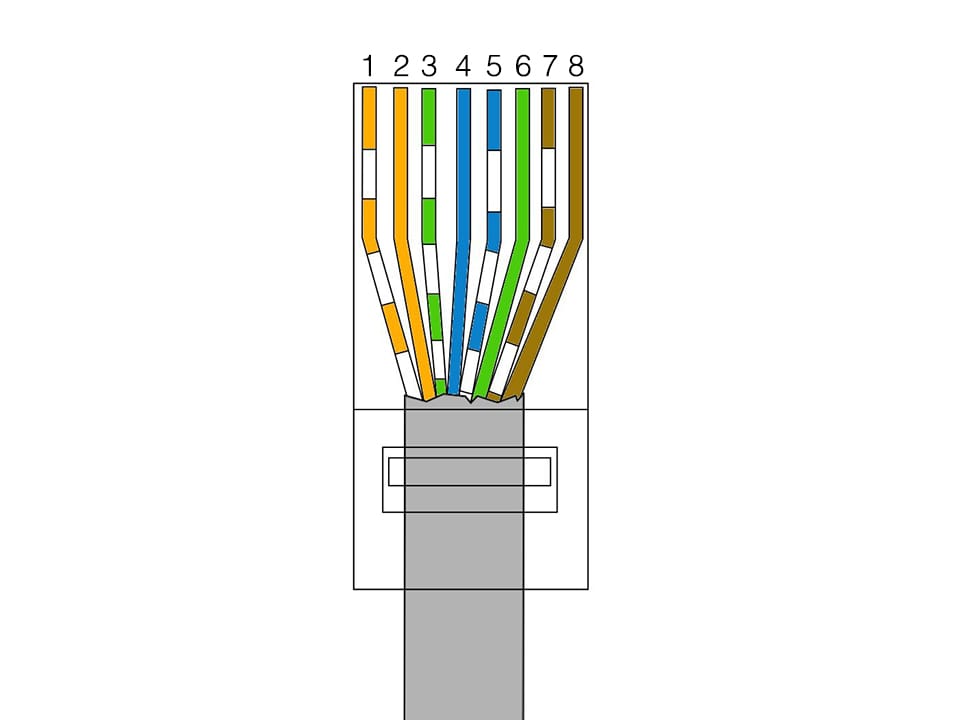Как заменить коннектор интернет кабеля
Недавно у меня возникла необходимость обжать сетевой кабель LAN, а специального инструмента у меня под рукой не было. Именно о том, как опрессовать витую пару без специального инструмента и пойдет речь. Конечно, вы можете купить готовый кабель, но мы же не ищем легких путей, правда? Ну, а если серьезно, то ситуации, когда необходимо опрессовать витую пару бывают самые разные.
Например, в связи с частым извлечением из порта Ethernet вилки RJ-45 на опрессовке мог возникнуть не качественный сигнал или не хватает стандартной длины кабеля (патч-корда) для объединения нескольких рабочих мест. А может просто дома нужно подключить кабелем LAN Smart TV к интернету (на примере телевизора Samsung) или соединить витой парой между собой два компьютера в локальную сеть. Да мало ли что вам может понадобиться подключить по сетевому кабелю.
Вот заводские стандарты длины патч-кордов с вилками RJ-45: 0.5м, 1м, 1.
5 м, 2м, 3м, 5м, 7м. Кабель меньшей или большей длинны производитель изготавливает под заказ.
У меня дома в наличии имелся кабель «витая пара» (здесь подробно описаны характеристики витой пары) и несколько коннекторов RJ-45, но не было у меня специальных обжимных клещей (кримпер). Как вы уже наверное догадались, выход из положения был найден — я решил заменить кримпер отверткой. Конечно, без специального инструмента процесс монтажа становится рутиной и занимает больше времени, но зато, при правильном подходе, качество опрессовки не пострадает.
Схемы опрессовки витой пары.
Я думаю вы понимаете, что под качеством подразумеваются голова и руки потому, что именно от них и будет зависеть качество обжима витой пары. Говорю это потому, что встречал людей, которые умудряются опрессовывать витую пару кримпером в разы хуже, нежели это сделает дилетант отверткой при правильном подходе. На изображении ниже показан один из множества видов кримперов.
Начну я с того, что приведу несколько схем опрессовки витой пары. Ниже представлено изображение, на которых я нарисовал две схемы опрессовки витой пары: прямой кабель и перекрестный (Cross-Over) кабель.
Ниже представлено изображение, на которых я нарисовал две схемы опрессовки витой пары: прямой кабель и перекрестный (Cross-Over) кабель.
- Первая схема используется для подключения PC — Switch (компьютер — коммутатор), Smart TV — Router (телевизор — маршрутизатор), Switch — Router (коммутатор — маршрутизатор) и Router — PC (маршрутизатор — компьютер).
- Вторая схема для подключения PC — PC (компьютер — компьютер), Switch — Switch (коммутатор — коммутатор), Router — Router (маршрутизатор — маршрутизатор). Обычно используется для подключения однотипных устройств.
Стоит сказать, что многие современные цифровые устройства автоматически определяют тип кабеля (прямой или перекрестный) и вместе прекрасно работают на любом из них. Большинство современных устройств уже имеют такой интерфейс (Auto MDI-X), а следовательно перекрестный тип опрессовки постепенно уходит в прошлое.
Прямой кабель (Straight-through — прямо проходящий).
Перекрестный кабель (Cross-Over — нуль хабный).

Я думаю, что необходимую схему с помощью которой вы свяжите свои устройства в сеть вы выбрали, теперь давайте приступим непосредственно к созданию самого кабеля LAN.
Подробная инструкция по обжиму коннектора RJ-45.
Первым делом, нужно снять внешнюю оболочку кабеля. Кстати, практически все виды витой пары содержат внутреннюю нить, позволяющую легко избавлять кабель от внешней оболочки при подключении к коннекторам RJ 45 (для компьютерных сетей).
Теперь нужно выпрямить все уложенные вместе жилы и отмерять расстояние по вилке, приложив к ней кабель так, чтобы все провода сели в свои посадочные места до упора. Внешняя оболочка кабеля должна разместиться под фиксирующим зажимом.
Убедившись, что замер сделан правильно, обрезаем кабель до нужной длины.
Теперь нужно вставить в торец вилки кабель так, чтобы все жилы до упора сели в свои направляющие каналы. Сделать это нужно так, чтобы внешняя изоляция кабеля попала под планку зажима коннектора. После этого зажмите фиксирующую планку коннектора отверткой, при этом нужно следить, чтобы жилы не вышли из посадочных каналов. Для удобства можно зафиксировать кабель рукой в которой держите отвертку.
После этого зажмите фиксирующую планку коннектора отверткой, при этом нужно следить, чтобы жилы не вышли из посадочных каналов. Для удобства можно зафиксировать кабель рукой в которой держите отвертку.
На данном этапе обжима, коннектор должен выглядеть так, как это показано на фотографии ниже. Обратите внимание, что контакты еще не утоплены в жилы кабеля.
Осталось утопить контакты коннектора в жилы кабеля. Нужно быть предельно внимательным и с чувством давить отверткой на контакты чтобы те сели на свои места, при этом прорезав оплетку жил.
Когда будете утапливать контакты коннектора в жилы кабеля, следите за тем, чтоб они садились на одно и тоже место в одну линию. По окончанию опрессовки, желательно убедится в качестве выполненной работы и проверить связь с помощью обычного тестера. Для этого на тестере нужно выставить переключатель в режим измерения сопротивления или в положение звукового сигнала и протестировать все рабочие жилы обжатого Вами сетевого LAN кабеля.
При отсутствии сопротивления или звукового сигнала, дожмите контакты коннектора до своего посадочного места. Конечно кримпером это делать гораздо удобнее и быстрее, но если все сделаете правильно — на выходе получите ничем не хуже обжатую витую пару отверткой.
Было бы не лишним использовать изолирующий колпачок так как он защитит кабель от перегиба и коннектор от пыли и влаги, но дома у меня его не оказалось. Кроме того, колпачок придает кабелю некоторую завершенность и красоту.
На фотографии ниже я решил выложить сравнение обжатой витой пары специалистами известного провайдера в Украине, которые обжимали коннектор кримпером около года назад у меня дома. Их работа на фотографии обведена красным кружком, а коннектор обжатый отверткой обведен зеленым.
P.S. Важно помнить, что от качества опрессовки сетевого кабеля зависит качество связи Вашей сети. Плохо обжатый или закрепленный коннектор может работать с перебоями, что в дальнейшем приведет к полному выходу его из строя. Если вы в домашней сети обнаружите обрыв кабеля LAN, то о способах его соединения читайте здесь. Кстати, рекомендую расширить свой кругозор и прочитать небольшую публикацию о том, как прокладывают сетевой кабель под водой между континентами.
Если вы в домашней сети обнаружите обрыв кабеля LAN, то о способах его соединения читайте здесь. Кстати, рекомендую расширить свой кругозор и прочитать небольшую публикацию о том, как прокладывают сетевой кабель под водой между континентами.
Если вы нашли ошибку, пожалуйста, выделите фрагмент текста и нажмите Ctrl+Enter.
Не секрет, что современные технологии стремительно развиваются, поэтому для того, чтобы мы, их потребители, шли в ногу с прогрессом, приходится разбираться в каждой мелочи. На сегодняшний день Интернет занял неотъемлемую часть жизни общества. Чтобы уметь настроить «связь с миром» у себя дома, требуются специальные знания.
Зажать контакты коннектора RJ-45 можно и в домашних условиях
Наверняка каждый из нас рано или поздно столкнётся с такой проблемой, как износ LAN-кабеля для интернет-соединения, поломка Ethernet коннектора или нехватка длины сетевого провода. Для оперативного решения этой задачи от вас потребуется полчаса времени, знание алгоритма действий и минимальный набор составляющих.
Если вас интересует, как обжать кабель для Интернета при помощи специального инструмента — обжима или и вовсе без него, специальные схемы опрессовки и необходимые для этого детали — милости просим.
Что понадобится для опрессовки витой пары
Опрессовка представляет собой прикрепление восьмиконтактного модульного соединителя — коннектора RJ-45 к витой паре (сетевому кабелю, состоящему из восьми попарно свитых жил). Для этой операции вам потребуется:
- Интернет-кабель.
- Парочка разъёмов RJ-45. Понадобится для работы один, однако, их небольшая цена позволяет взять ещё один или несколько про запас.
- Обжим. Он же кримпер, он же пресс-клещи — специальный инструмент для существенного ускорения процесса опрессовки.
- Изолирующий колпачок. Необязателен, но он поможет предотвратить последующий перегиб провода и попадание мусора в коннектор RJ-45.
Схемы опрессовки сетевого кабеля
На сегодняшний день существуют две схемы опрессовки витой пары – прямой кабель и перекрёстный (кроссоверный).
Обычно техника прямо проходящего кабеля используется для соединения:
- Компьютера и коммутатора.
- Компьютера и роутера.
- Телевизора и роутера.
- Роутера и коммутатора.
Перекрёстный обжим кабеля сегодня встречается всё реже и реже, так как современная техника автоматически определяет тип сетевого провода и безотказно работает как с прямым, так и с кроссоверным кабелем. Перекрёстный тип используется для связи однотипных механизмов:
- Роутер и роутер.
- Коммутатор и коммутатор.
- ПК и ПК.
Схема прямого построения цветных жил на обоих концах кабеля выглядит следующим образом:
| Левый конец кабеля | Правый конец кабеля |
| 1) Бело-оранжевая | 1) Бело-оранжевая |
| 2) Оранжевая | 2) Оранжевая |
| 3) Бело-зелёная | 3) Бело-зелёная |
| 4) Голубая | 4) Голубая |
| 5) Бело-голубая | 5) Бело-голубая |
| 6) Зелёная | 6) Зелёная |
| 7) Бело-коричневая (бело-красная) | 7) Бело-коричневая (бело-красная) |
| 8) Коричневая (красная) | 8) Коричневая (красная) |
Что касается перекрестного кабеля, здесь оба конца витой пары будут разными, а схема распределения жил выглядит так:
| Левый конец кабеля | Правый конец кабеля |
| 1) Бело-оранжевая | 1) Бело-зелёная |
| 2) Оранжевая | 2) Зелёная |
| 3) Бело-зелёная | 3) Бело-оранжевая |
| 4) Голубая | 4) Голубая |
| 5) Бело-голубая | 5) Бело-голубая |
| 6) Зелёная | 6) Оранжевая |
| 7) Бело-коричневая (бело-красная) | 7) Бело-коричневая (бело-красная) |
| 8) Коричневая (красная) | 8) Коричневая (красная) |
Опрессовка коннектора при помощи обжима
Определившись со схемой, мы переходим к самой главной части всей процедуры — опрессовке разъёма RJ-45 с помощью специального инструмента — обжима. Особенность работы с кримпером заключается в том, что он существенно экономит время и выполняет ответственную часть самостоятельно.
Особенность работы с кримпером заключается в том, что он существенно экономит время и выполняет ответственную часть самостоятельно.
Начать работу следует с отсечения прежнего коннектора (если таковой имеется, то он станет образцом для расположения жил). Далее следует зачистить витую пару от изоляции, оголив цветные провода так, чтобы их длина соответствовала коннектору и они сидели в нём до упора. Очистку внешней оплётки можно провести двойным ножом обжима или же обычным перочинным ножом. Цветные жилы будут скручены попарно, поэтому их следует рассоединить, выпрямить и ровно подрезать до одинаковой длины. Расположив проводки согласно выбранной схеме, мы берём разъём RJ-45 защёлкой к низу. Вставляем в него жилы до упора так, чтобы небольшая часть изоляции интернет-кабеля тоже входила в коннектор. Когда провода лежат в своих направляющих каналах, а край изоляции находится под планкой зажима RJ-45, настало время для опрессовки. Помещаем коннектор с жилами в разъём инструмента. Осталась всего пара штрихов – сжимаем рукояти кримпера так, чтобы планка зажима (контакты) вилки RJ-45 прорезала изоляцию жил.
Осталась всего пара штрихов – сжимаем рукояти кримпера так, чтобы планка зажима (контакты) вилки RJ-45 прорезала изоляцию жил.
Следите за тем, чтобы работа была сделана качественно, чтобы ничего не отходило и не выпадало. Для завершения операции мы оденем изолирующий колпачок. Теперь всё готово к использованию!
Обжим коннектора без пресс-клещей
Если у вас нет инструмента для обжима разъёма RJ-45 — не отчаивайтесь. Пара прямых рук и простая отвёртка все сделают по высшему разряду. Не стоит скрывать, что работа без пресс-клещей продлится значительно дольше и есть вероятность, что с первого раза мы не сможем правильно обжать провод, но попробовав, мы ничего не потеряем.
Алгоритм действий схож с тем, что описан выше: мы оголяем кабель, сверяем длину проводков и коннектора, выравниваем и подрезаем жилы. Распределив согласно схеме цветные провода, мы помещаем их внутри разъёма RJ-45 так, чтобы часть изоляции витой пары попадала в коннектор. Здесь, пожалуй, начинается самое интересное. Убедитесь, что порядок расположения жил не нарушен и они вплотную сидят по направляющим каналам. Следующий наш шаг — мы придавливаем планку зажима коннектора отвёрткой. Полдела сделано! Осталось вдавить контакты разъёма RJ-45 в изоляцию жил сетевого провода. Рассчитывая силу, один за другим продавливаем провода планки зажима и «топим» их в оплётке цветных жил. Если получилось объединить контакты коннектора и жилы интернет-кабеля в сплошную линию, то работа выполнена успешно. Вот так просто, без специализированного инструмента и в домашних условиях можно качественно обжать витую пару.
Здесь, пожалуй, начинается самое интересное. Убедитесь, что порядок расположения жил не нарушен и они вплотную сидят по направляющим каналам. Следующий наш шаг — мы придавливаем планку зажима коннектора отвёрткой. Полдела сделано! Осталось вдавить контакты разъёма RJ-45 в изоляцию жил сетевого провода. Рассчитывая силу, один за другим продавливаем провода планки зажима и «топим» их в оплётке цветных жил. Если получилось объединить контакты коннектора и жилы интернет-кабеля в сплошную линию, то работа выполнена успешно. Вот так просто, без специализированного инструмента и в домашних условиях можно качественно обжать витую пару.
Для полного счастья не хватает испробовать полученный образец на практике. Если у вас есть тестер, то можно с его помощью проверить сопротивление LAN-кабеля. В противном случае и без него можно проверить работоспособность сетевого шнура, вставив его прямиком в Ethernet-ячейку компьютера или роутера. Если всё было сделано правильно, то Интернет появится незамедлительно. Если нет, то попробуйте ещё раз прижать контакты коннектора к цветным жилам.
Если всё было сделано правильно, то Интернет появится незамедлительно. Если нет, то попробуйте ещё раз прижать контакты коннектора к цветным жилам.
Как вы успели заметить — обжать сетевой шнур самому не составляет большого труда. Также хочется отметить, что при правильном выполнении действий, результат работы как с пресс-клещами, так и с отвёрткой будет одинаковым. Поэтому выбор инструмента для обжима сетевого интернет-кабеля в домашних условиях зависит от вас.
Недавно у меня возникла необходимость обжать сетевой кабель LAN, а специального инструмента у меня под рукой не было. Именно о том, как опрессовать витую пару без специального инструмента и пойдет речь. Конечно, вы можете купить готовый кабель, но мы же не ищем легких путей, правда? Ну, а если серьезно, то ситуации, когда необходимо опрессовать витую пару бывают самые разные.
Например, в связи с частым извлечением из порта Ethernet вилки RJ-45 на опрессовке мог возникнуть не качественный сигнал или не хватает стандартной длины кабеля (патч-корда) для объединения нескольких рабочих мест. А может просто дома нужно подключить кабелем LAN Smart TV к интернету (на примере телевизора Samsung) или соединить витой парой между собой два компьютера в локальную сеть. Да мало ли что вам может понадобиться подключить по сетевому кабелю.
А может просто дома нужно подключить кабелем LAN Smart TV к интернету (на примере телевизора Samsung) или соединить витой парой между собой два компьютера в локальную сеть. Да мало ли что вам может понадобиться подключить по сетевому кабелю.
Вот заводские стандарты длины патч-кордов с вилками RJ-45: 0.5м, 1м, 1.5 м, 2м, 3м, 5м, 7м. Кабель меньшей или большей длинны производитель изготавливает под заказ.
У меня дома в наличии имелся кабель «витая пара» (здесь подробно описаны характеристики витой пары) и несколько коннекторов RJ-45, но не было у меня специальных обжимных клещей (кримпер). Как вы уже наверное догадались, выход из положения был найден — я решил заменить кримпер отверткой. Конечно, без специального инструмента процесс монтажа становится рутиной и занимает больше времени, но зато, при правильном подходе, качество опрессовки не пострадает.
Схемы опрессовки витой пары.
Я думаю вы понимаете, что под качеством подразумеваются голова и руки потому, что именно от них и будет зависеть качество обжима витой пары. Говорю это потому, что встречал людей, которые умудряются опрессовывать витую пару кримпером в разы хуже, нежели это сделает дилетант отверткой при правильном подходе. На изображении ниже показан один из множества видов кримперов.
Говорю это потому, что встречал людей, которые умудряются опрессовывать витую пару кримпером в разы хуже, нежели это сделает дилетант отверткой при правильном подходе. На изображении ниже показан один из множества видов кримперов.
Начну я с того, что приведу несколько схем опрессовки витой пары. Ниже представлено изображение, на которых я нарисовал две схемы опрессовки витой пары: прямой кабель и перекрестный (Cross-Over) кабель.
- Первая схема используется для подключения PC — Switch (компьютер — коммутатор), Smart TV — Router (телевизор — маршрутизатор), Switch — Router (коммутатор — маршрутизатор) и Router — PC (маршрутизатор — компьютер).
- Вторая схема для подключения PC — PC (компьютер — компьютер), Switch — Switch (коммутатор — коммутатор), Router — Router (маршрутизатор — маршрутизатор). Обычно используется для подключения однотипных устройств.
Стоит сказать, что многие современные цифровые устройства автоматически определяют тип кабеля (прямой или перекрестный) и вместе прекрасно работают на любом из них. Большинство современных устройств уже имеют такой интерфейс (Auto MDI-X), а следовательно перекрестный тип опрессовки постепенно уходит в прошлое.
Большинство современных устройств уже имеют такой интерфейс (Auto MDI-X), а следовательно перекрестный тип опрессовки постепенно уходит в прошлое.
Прямой кабель (Straight-through — прямо проходящий).
Перекрестный кабель (Cross-Over — нуль хабный).
Я думаю, что необходимую схему с помощью которой вы свяжите свои устройства в сеть вы выбрали, теперь давайте приступим непосредственно к созданию самого кабеля LAN.
Подробная инструкция по обжиму коннектора RJ-45.
Первым делом, нужно снять внешнюю оболочку кабеля. Кстати, практически все виды витой пары содержат внутреннюю нить, позволяющую легко избавлять кабель от внешней оболочки при подключении к коннекторам RJ 45 (для компьютерных сетей).
Теперь нужно выпрямить все уложенные вместе жилы и отмерять расстояние по вилке, приложив к ней кабель так, чтобы все провода сели в свои посадочные места до упора. Внешняя оболочка кабеля должна разместиться под фиксирующим зажимом.
Убедившись, что замер сделан правильно, обрезаем кабель до нужной длины.
Теперь нужно вставить в торец вилки кабель так, чтобы все жилы до упора сели в свои направляющие каналы. Сделать это нужно так, чтобы внешняя изоляция кабеля попала под планку зажима коннектора. После этого зажмите фиксирующую планку коннектора отверткой, при этом нужно следить, чтобы жилы не вышли из посадочных каналов. Для удобства можно зафиксировать кабель рукой в которой держите отвертку.
На данном этапе обжима, коннектор должен выглядеть так, как это показано на фотографии ниже. Обратите внимание, что контакты еще не утоплены в жилы кабеля.
Осталось утопить контакты коннектора в жилы кабеля. Нужно быть предельно внимательным и с чувством давить отверткой на контакты чтобы те сели на свои места, при этом прорезав оплетку жил.
Когда будете утапливать контакты коннектора в жилы кабеля, следите за тем, чтоб они садились на одно и тоже место в одну линию. По окончанию опрессовки, желательно убедится в качестве выполненной работы и проверить связь с помощью обычного тестера. Для этого на тестере нужно выставить переключатель в режим измерения сопротивления или в положение звукового сигнала и протестировать все рабочие жилы обжатого Вами сетевого LAN кабеля.
По окончанию опрессовки, желательно убедится в качестве выполненной работы и проверить связь с помощью обычного тестера. Для этого на тестере нужно выставить переключатель в режим измерения сопротивления или в положение звукового сигнала и протестировать все рабочие жилы обжатого Вами сетевого LAN кабеля.
При отсутствии сопротивления или звукового сигнала, дожмите контакты коннектора до своего посадочного места. Конечно кримпером это делать гораздо удобнее и быстрее, но если все сделаете правильно — на выходе получите ничем не хуже обжатую витую пару отверткой.
Было бы не лишним использовать изолирующий колпачок так как он защитит кабель от перегиба и коннектор от пыли и влаги, но дома у меня его не оказалось. Кроме того, колпачок придает кабелю некоторую завершенность и красоту.
На фотографии ниже я решил выложить сравнение обжатой витой пары специалистами известного провайдера в Украине, которые обжимали коннектор кримпером около года назад у меня дома. Их работа на фотографии обведена красным кружком, а коннектор обжатый отверткой обведен зеленым.
Их работа на фотографии обведена красным кружком, а коннектор обжатый отверткой обведен зеленым.
P.S. Важно помнить, что от качества опрессовки сетевого кабеля зависит качество связи Вашей сети. Плохо обжатый или закрепленный коннектор может работать с перебоями, что в дальнейшем приведет к полному выходу его из строя. Если вы в домашней сети обнаружите обрыв кабеля LAN, то о способах его соединения читайте здесь. Кстати, рекомендую расширить свой кругозор и прочитать небольшую публикацию о том, как прокладывают сетевой кабель под водой между континентами.
Если вы нашли ошибку, пожалуйста, выделите фрагмент текста и нажмите Ctrl+Enter.
Как обжать сетевой кабель без инструмента (отверткой)
В этой инструкции я покажу как обжать сетевой кабель LAN и изготовить интернет кабель своими руками без инструмента. Вместо кримпера (специального инструмента для обжима витой пары в RJ-45) мы будем использовать обычную отвертку. А для зачистки витой пары – нож.
В статье как обжать витую пару в RJ-45 я показывал весь процесс с использованием кримпера. И обещал подготовь руководство по обжиму интернет кабеля без обжимных клещей. Здесь все просто: если у вас уже есть специальный инструмент, то все эти инструкции вам скорее всего не нужны, вы и так в теме. А если вы ищите в интернете, как своими руками изготовить сетевой кабель, то у вас кримпера скорее всего нет. И покупать вы его не собираетесь, по той причине, что он вам просто не нужен. Инструмент не дешевый, и купить его, чтобы обжать два коннектора – не лучшая идея. Поэтому, можно все сделать с помощью обычной отвертки и ножа. Да, может получится немного колхозно и не с первого раза, но получится. Зато бюджетно и без сторонней помощи.
Нам понадобятся такие материалы и инструменты:
- Сам кабель витая пара. Я взял маленький кусочек, у вас же кабель должен быть необходимой длины. Покупайте немного с запасом.
- Коннекторы RJ-45. Для изготовления одного сетевого кабеля нужно два коннектора.
 Но обязательно купите больше. Коннектор одноразовый. И если что-то не получится с первого раза, придется снова идти в магазин.
Но обязательно купите больше. Коннектор одноразовый. И если что-то не получится с первого раза, придется снова идти в магазин. - Отвертка, с помощью которой мы будем обжимать витую пару в коннектор RJ-45.
- Нож для зачистки витой пары.
- И желательно еще кусачки, чтобы подровнять проводки. Так же можно использовать кусачки, которые есть обычно на плоскогубцах. Если у вас нет ни кусачек ни плоскогубцев, то можно обрезать кабель ножницами, или ножом. Это не очень просто правильно, но в крайнем случае можно.
Вот такой набор у меня:
Нож у меня немного большой для такого дела, но это неважно. Главное, чтобы острый был 🙂
Как оказалось (узнал об этом в процессе написания статьи), что есть так называемые безинструментальные коннекторы. Интересная штука. С их помощью можно изготовить интернет кабель даже без отвертки. Понадобится только нож для зачистки кабеля. Выглядят они примерно вот так (на фото коннектор фирмы SUPR):Как работают: зачищаем кабель и вставляем его в коннектор. На самом коннекторе даже есть схема, куда какой проводок вставлять. Затем просто защелкиваем его и кабель обжимается. Штука вроде не очень популярная. Даже не знаю, можно ли купить такой коннектор в обычном магазине. Нужно спрашивать.
На самом коннекторе даже есть схема, куда какой проводок вставлять. Затем просто защелкиваем его и кабель обжимается. Штука вроде не очень популярная. Даже не знаю, можно ли купить такой коннектор в обычном магазине. Нужно спрашивать.
Прежде чем приступить к обжиму витой пары с помощью нашей отвертки, нужно определится со схемой, по которой мы будем изготавливать кабель.
Схемы обжима сетевого кабеля LAN
Есть два способа, которыми можно изготовить интернет кабель. Скорее всего вам нужен первый способ, прямой обжим. Разберемся подробнее.
1 Если вам нужен кабель для подключения ноутбука, компьютера, телевизора, или другой техники к роутеру, или модему, то вам нужно изготовить кабель по этой схеме. Это прямой порядок обжима. Самый простой и распространенный способ. Такой сетевой кабель, например, идет в комплекте с маршрутизатором.Есть два способа обжима: T568A и T568B. Я делал по схеме T568B, которую вы можете увидеть ниже. Получается, что оба коннектора мы обжимаем одинаково.
Думаю, вы определились со схемой. Более подробно об этом можете почитать в статье: витая пара: что это? Схемы и способы обжима витой пары. Я буду делать простой кабель (прямой обжим) по схеме T568B.
Обжим витой пары без инструмента (кримпера)
Если все необходимое у вас есть, можно приступать к изготовлению кабеля. Постараюсь показать все максимально подробно и пошагово.
1 Снимаем внешнюю изоляцию с витой пары. Где-то два сантиметра. Легонько обрежьте изоляцию по кругу и стяните ее. Только смотрите осторожно, чтобы не повредить изоляцию самих проводов. 2 Расправляем проводки и выставляем их по цвету. По той схеме, которую вы выбрали (фото выше). Желательно выставить их так, чтобы они не переплетались. У меня получилось вот так: 3 Дальше нам нужно подрезать проводки. Оставить примерно сантиметр. Я буду делать это с помощью специальных кусачек для кабеля. Как я уже писал выше, можно обрезать их с помощью ножниц, или ножа. 4
Проверяем правильно ли выставлены проводки по схеме, и вставляем их в коннектор. Сам коннектор RJ-45 держим защелкой от себя. Как на фото ниже.
Как я уже писал выше, можно обрезать их с помощью ножниц, или ножа. 4
Проверяем правильно ли выставлены проводки по схеме, и вставляем их в коннектор. Сам коннектор RJ-45 держим защелкой от себя. Как на фото ниже.Вставляем проводки до упора. Они должны зайти полностью, и упереться в переднюю стенку коннектора.
5 Еще раз проверяем правильно ли зашла витая пара в коннектор, и приступаем к обжиму. Берем нашу отвертку (может у вас что-то другое), и по очереди вдавливаем контакты. Смотрите аккуратно, не повредите руку!Контакты нужно вдавливать сильно. Так, чтобы они пробили кабель. Сам контакт должен не просто выровняться с корпусом коннектора, а быть немного утопленным в корпус. Занятие не самое простое. Я когда обжал кабель отверткой, то он с трудом вставлялся в LAN порт роутера (но уже работал) после чего я еще дожал контакты с помощью отвертки.
После того, как я обжал каждый контакт, я еще защелкнул фиксатор кабеля. Он просто вдавливается внутрь и прижимаем внешнюю изоляцию.
Все готово. Делаем все то же самое с другой стороны кабеля. У меня получилось вот так:
Как видите, сами контакты немного повреждены отверткой. При обжиме с помощью кримпера таких повреждений нет.
Я проверил кабель подключив с его помощью ноутбук к маршрутизатору. Интернет на ноутбуке появилась, а это значит, что все получилось и работает. У меня получилось изготовить сетевой кабель с первого раза. Даже без специального инструмента, с помощью обычного ножа и отвертки. Надеюсь, у вас так же все получилось.
Что делать, если сетевой кабель не работает?
Может быть и такое. Но я бы не спешил сразу сваливать все на кабель. Вполне возможно, что проблема в маршрутизаторе, компьютере, или другом устройстве которое вы подключаете. Нужно проверить.
- Подключите с помощью изготовленного кабеля другое устройство. Если есть возможность, проверьте устройства подключив их другим кабелем. Чтобы убедится, что дело именно в сетевом кабеле, который мы только что обжали.

- Обязательно внимательно проверьте последовательность проводов в коннекторе в соответствии со схемой.
- Если вы перепутали последовательность проводов, то откусите коннектор и переделайте.
- Если все по схеме, то возьмите отвертку, и дожмите контакты на коннекторе. Вполне возможно, что нет контакта.
На этом все. Пишите в комментариях о своих результатах, задавайте вопросы, и делитесь советами. Всем удачи!
| 1 | Выезд мастера (не оплачивается в случае выявления проблемы на стороне провайдера) | услуга | 500 ₽ |
| 2 | Настройка и подключение одного устройства у абонента (сетевого адаптера, ноутбука, компьютера, планшета, роутера, тв приставки, смарт ТВ, настройка каналов на тв и тд. ) ) | услуга | 590 ₽ |
| 3 | Настройка и подключение второго и каждого последующего устройства у абонента (сетевого адаптера, ноутбука, компьютера, планшета, роутера, тв приставки, смарт ТВ, настройка каналов на тв и тд.) | услуга | 350 ₽ |
| 4 | Замена оптического шнура (патчкорда) в помещении Абонента | услуга | 110 ₽ |
| 5 | Замена коннектора RJ11 в помещении Абонента | услуга | 100 ₽ |
| 6 | Замена/установка коннектора RJ45 в помещении Абонента | услуга | 110 ₽ |
| 7 | Замена/установка F-разъёма в помещении Абонента | услуга | 110 ₽ |
| 8 | Замена/установка ТВ штекера в помещении Абонента | услуга | 130 ₽ |
| 9 | Сверление отверстий в помещении Абонента (кроме несущих стен). Сопровождается письменным согласием клиента на работы Сопровождается письменным согласием клиента на работы | услуга | 150 ₽ |
| 10 | Укладка имеющегося кабеля в помещении Абонента (открытым способом c помощью клея или скоб) | метр | 80 ₽ |
| 11 | Укладка имеющегося кабеля в помещении Абонента (скрытым способом в кабель канал или укладкой под уже смонтированный плинтус) | метр | 180 ₽ |
| 12 | Полная перетяжка коаксиального кабеля RG-6 от распределительной коробки до помещения Абонента* | услуга | 1400 ₽ |
| 13 | Заведение в помещение существующего Абонента второго и последующего кабелей UTP для подключения доп. Устройств* Устройств* | услуга | 3800 ₽ |
| 14 | Полная перетяжка кабеля категории 5е от ТКД до помещения Абонента по желанию Абонента* | услуга | 3300 ₽ |
| 15 | Полная замена кабеля витая пара категории 5е в помещении Абонента (без демонтажа старого кабеля и укладки нового, не более 40м) | услуга | 750 ₽ |
| 16 | Монтаж кабель канала (размером не более 40х60) без укладки кабеля | метр | 150 ₽ |
| 17 | Монтаж кабель канала абонента (размером не более 40х60) без укладки кабеля | метр | 90 ₽ |
| 18 | Возврат абонентского оборудования взятого в аренду в ООО «Нэт Бай Нэт Холдинг»* | услуга | 600 ₽ |
| 19 | Установка/подключение Розетки RJ-45 внешнего исполнения | услуга | 200 ₽ |
| 20 | Установка/и подключение Розетки RJ-45 внешнего исполнения (розетка абонента) | услуга | 150 ₽ |
| 21 | Установка/подключение Розетки RJ-45 внутреннего исполнения (только оборудование заказчика в уже подготовленное место) | услуга | 150 ₽ |
| 22 | Установка/подключение Розетки RJ-11 внешнего исполнения | услуга | 200 ₽ |
| 23 | Установка/подключение Розетки RJ-11 внешнего исполнения (розетка абонента) | услуга | 150 ₽ |
| 24 | Установка/подключение Розетки RJ-11 внутреннего исполнения (только оборудование заказчика в уже подготовленное место) | услуга | 150 ₽ |
| 25 | Изготовление патчкорда из витой пары категории 5е до 10м | услуга | 380 ₽ |
| 26 | Изготовление патчкорда из витой пары категории 5е до 20м | услуга | 540 ₽ |
| 27 | Изготовление патчкорда из витой пары категории 5е более 20м но не более 40м | услуга | 860 ₽ |
| 28 | Наращивание кабеля витая пара категории 5е в помещении Абонента до 10 м(без укладки кабеля) | услуга | 270 ₽ |
| 29 | Наращивание кабеля витая пара категории 5е в помещении Абонента до 20 м(без укладки кабеля) | услуга | 430 ₽ |
| 30 | Наращивание кабеля витая пара категории 5е в помещении Абонента более 20м но не более 40м (без укладки кабеля) | услуга | 760 ₽ |
| 31 | Наращивание коаксиального кабеля RG-6 до 10м (без укладки кабеля) | услуга | 300 ₽ |
| 32 | Наращивание коаксиального кабеля RG-6 до 20м (без укладки кабеля) | услуга | 500 ₽ |
| 33 | Наращивание коаксиального кабеля RG-6 более 20м но не более 40м (без укладки кабеля) | услуга | 880 ₽ |
| 34 | Замена/установка делителя ТВ сигнала на два отвода в помещении Абонента | услуга | 260 ₽ |
| 35 | Замена/установка делителя ТВ сигнала на три отвода в помещении Абонента | услуга | 300 ₽ |
| 36 | Замена/установка делителя ТВ сигнала на четыре отвода в помещении Абонента | услуга | 305 ₽ |
| 37 | Замена/установка усилителей КТВ сигнала* | услуга | 5800 ₽ |
Как обжать сетевой кабель интернета (RJ-45): отверткой, клещами
Всем доброго времени суток!
В этой статье пойдет речь о сетевом кабеле (Ethernet-кабель, или витая пара, как многие ее называют), благодаря которому компьютер подключается к интернету, создается домашняя локальная сеть, осуществляется интернет-телефония и т. д.
д.
Вообще, подобный сетевой кабель в магазинах продается метрами и на его концах нет никаких коннекторов (вилок и разъемов RJ-45, которые и подключаются к сетевой карте компьютера, роутера, модема и прочих устройств. Подобный разъем показан на картинке-превью слева). В этой статье хочу рассказать, как можно обжать такой кабель, если вы хотите самостоятельно создать у себя дома локальную сеть (ну или, например, перенести компьютер, подключенный к интернету, из одной комнаты в другую). Так же, если у вас пропадает сеть и поправив кабель — она появляется, рекомендую найти время и переобжать сетевой кабель.
Заметка! Кстати, в магазинах есть уже обжатые кабели со всеми разъемами. Правда, они стандартной длинны: 2м., 3м., 5м., 7м. (м — метры). Так же учтите, что обжатый кабель проблемно тянуть из одной комнаты в другую — т.е. тогда, когда его нужно «просунуть» сквозь отверстие в стене / перегородке и пр.. Большое отверстие не сделаешь, а через маленькое — не пролезет разъем. Поэтому, в этом случае рекомендую протянуть сначала кабель, а затем уже его обжать.
Поэтому, в этом случае рекомендую протянуть сначала кабель, а затем уже его обжать.
Что нужно для работы?
1. Сетевой кабель (называют так же витой парой, Ethernet-кабелем и пр.). Продается в метрах, купить можно практически любой метраж (по крайней мере для домашних нужд найдете без проблем в любом компьютерном магазине). Ниже на скриншоте показано, как выглядит такой кабель.
Витая пара
2. Так же будут нужны коннекторы RJ45 (это такое разъемчики, которые вставляются в сетевую карту ПК или модема). Стоят они копейки, поэтому, покупайте сразу с запасом (тем более, если раньше не имели с ними дела).
Коннекторы RJ45
3. Кримпер. Это специальные обжимные клещи, с помощью которых коннекторы RJ45 за считанные секунды можно обжимать к кабелю. В принципе, если вы не планируете часто тянуть интернет-кабели, то кримпер можно взять у знакомых, либо обойтись вообще без оного.
Кримпер
4. Нож и обычная прямая отвертка. Это если у вас нет кримпера (в котором, кстати, есть удобные «приспособления» для быстрой подрезки кабеля). Думаю, их фото здесь не нужно?!
Это если у вас нет кримпера (в котором, кстати, есть удобные «приспособления» для быстрой подрезки кабеля). Думаю, их фото здесь не нужно?!
Вопрос перед обжатием — что и с чем будем соединять по сетевому кабелю?
Многие не обращают внимание не одну важную деталь. Помимо механического обжатия, есть еще в этом деле и немного теории. Дело все в том, что в зависимости от того, что и с чем вы будете соединять — зависит то, как нужно обжимать интернет кабель!
Всего есть два типа соединения: прямое и перекрестное. Чуть ниже на скриншотах будет понятно и видно о чем идет речь.
1) Прямое соединение
Используется когда вы хотите соединить свой компьютер с роутером, телевизор с роутером.
Важно! Если соединить по такой схеме один компьютер с другим компьютером — то работать локальная сеть у вас не будет! Для этого используйте перекрестное соединение.
На схеме показано, как нужно обжать разъем RJ45 с двух сторон интернет кабеля. Первый провод (бело-оранжевый) помечен Pin 1 на схеме.
Первый провод (бело-оранжевый) помечен Pin 1 на схеме.
2) Перекрестное соединение
Эта схема используется для обжатия сетевого кабеля, который будет применяться для соединения двух компьютеров, компьютера и телевизора, двух роутеров между собой.
То есть сначала определяетесь, что с чем соединять, смотрите схему (на 2-х скриншотах ниже в этом разобраться не так сложно даже начинающим), и только потом начинаете работу (о ней, собственно, ниже)…
Обжатие сетевого кабеля с помощью клещей (кримпера)
Этот вариант проще и быстрее, поэтому начну с него. Затем, скажу пару слов о том, как это можно сделать с помощью обычной отвертки.
1) Подрезка оболочки
Сетевой кабель представляет из себя: твердую оболочку, за которой спрятаны 4 пары тонких проводков, которые окружены еще одной изоляцией (разноцветной, которая была показана в прошлом шаге статьи).
Так вот, первым делом нужно подрезать оболочку (защитную оплетку), можно сразу на 3-4 см. Так вам будет легче распределить проводки в нужном порядке. Кстати, делать это удобно клещами (кримпером), хотя некоторые предпочитают использовать обычный нож или ножницы. В принципе, здесь ни на чем не настаивают, кому как удобнее — важно только не повредить тонкие проводки, спрятанные за оболочкой.
Так вам будет легче распределить проводки в нужном порядке. Кстати, делать это удобно клещами (кримпером), хотя некоторые предпочитают использовать обычный нож или ножницы. В принципе, здесь ни на чем не настаивают, кому как удобнее — важно только не повредить тонкие проводки, спрятанные за оболочкой.
Оболочка снята с сетевого кабеля на 3-4 см.
2) Защитный колпачок
Далее вставьте защитный колпачок в сетевой кабель, сделать это потом — будет крайне неудобно. Кстати, многие пренебрегают этими колпачками (и я кстати тоже). Он помогает избегать лишних перегибов кабеля, создает дополнительный «амортизатор» (если можно так выразиться).
Защитный колпачок
3) Распределение проводков и выбор схемы
Далее распределяете проводки в том порядке, в каком вам требуется, в зависимости от выбранной схемы (об этом рассказано выше в статье). После распределения проводков по нужной схеме, подрежьте их клещами примерно до 1 см. (подрезать можно и ножницами, если не боитесь их испортить :)).
(подрезать можно и ножницами, если не боитесь их испортить :)).
4) Вставка проводков в коннектор
Далее нужно вставить сетевой кабель аккуратно в разъем RJ45. На скриншоте ниже показано как это нужно сделать.
Важно отметить, что если провода не достаточно подрезаны — они будут торчать из разъема RJ45, что крайне не желательно — любое легкое движение, которым вы заденете кабель может вывести из строя вашу сеть и прервет связь.
Как соединить кабель с RJ45: правильный и не правильный варианты.
5) Обжим
После экого аккуратно вставляем разъем в клещи (кримпер) и сжимаем их. После этого наш сетевой кабель обжат и готов к работе. Сам процесс очень простой и быстрый, здесь и комментировать особо нечего…
Процесс обжатия кабеля в кримпере.
Как обжать сетевой кабель с помощью отвертки
Это, так сказать, чисто домашний ручной способ, который пригодится тем, кто хочет соединить побыстрее компьютеры, а не искать клещи. Кстати, такова особенность русского характера, на западе этим люди без специального инструмента не занимаются :).
Кстати, такова особенность русского характера, на западе этим люди без специального инструмента не занимаются :).
1) Подрезка кабеля
Здесь все аналогично (в помощь обычный нож или ножницы).
2) Выбор схемы
Здесь так же руководствуетесь схемами, приведенными выше.
3) Вставка кабеля в коннектор RJ45
Аналогично (так же, как в случае и с обжимом кримпером (клещами)).
4) Фиксация кабеля и обжатие отверткой
А вот здесь самое интересное. После того, как кабель вставлен в коннектор RJ45, положите его на стол и прижмите одной рукой и его и вставленный в него кабель. Второй рукой возьмите отвертку и аккуратно начните прижимать контакты (рисунок ниже: красные стрелки показывают обжатый и не обжатые контакты).
Здесь важно чтобы толщина конца отвертки не была слишком толстой и вы могли до конца прижать контакт, надежно зафиксировав провод. Обратите внимание, зафиксировать нужно все 8 проводков (на скрине ниже зафиксированы только 2).
Обжатие отверткой
После фиксации 8 проводков, необходимо зафиксировать сам кабель (оплетку, защищающую эти 8 «жилок»). Это нужно для того, чтобы когда кабель случайно дернут (например, заденут когда будут тянуть) — не случилось потери связи, чтобы не вылетели эти 8 жил из своих гнезд.
Делается это просто: фиксируете на столе коннектор RJ45, а сверху надавливаете той же отверткой.
обжатие-оплетки
Таким образом вы получили надежное и зафиксированное соединение. Можете подключать подобный кабель к ПК и наслаждаться сетью :).
Кстати, статья в тему по настройке локальной сети:
https://pcpro100.info/kak-sozdat-lokalnuyu-set-mezhdu-dvumya-kompyuterami/ — создание локальной сети между 2-ми компьютерами.
На этом все. Удачи!
Распиновка RJ-45 – цветовая схема обжима utp
Согласно спецификации EIA/TIA-568 предусмотрено несколько цветовых схем обжима сетевого кабеля витая пара (патч-корда) в коннектор RJ-45 для соединения компьютера с роутером, хабом, свичем или подключения двух компьютеров межу собой.
Сетевую вилку принято называть RJ-45, хотя правильное ее название 8P8C. А RJ (Registered Jack) – это название стандарта, описывающее конструкцию разъемного соединения вилки и розетки.
На всех представленных ниже фотографиях отображен один разделанный utp кабель, предназначенный для применения в сетях LAN (Local Area Network) и DSL (Digital Subscriber Line), с обжатыми на его концах витыми парами в вилки RJ-45.
Цветовая схема обжима RJ-45 компьютер — хаб для Интернета
Цветовая маркировка обжима lan кабеля витая пара по варианту B, самый распространенный вариант.
Цветовая маркировка обжима lan кабеля витая пара по варианту А.
Как видно на фото, в обоих вариантах концы lan кабеля обжимаются по одинаковой электрической схеме, только местами поменяны две витые пары. На место оранжевой витой пары обжата зеленая, а на место зеленой витой пары – оранжевая.
Витые пары utp кабеля, обжатые как по варианту А и по варианту В взаимно заменяемые. Так что можно обжимать по любому варианту цветовой схемы, какая больше нравится, на работоспособности lan сети это не отразится.
Так что можно обжимать по любому варианту цветовой схемы, какая больше нравится, на работоспособности lan сети это не отразится.
Цветовая схема обжима RJ-45 двух парного кабеля витая пара
В настоящее время в продаже появился сетевой кабель витая пара, в котором вместо традиционных четырех имеется только две витые пары. И это экономически оправдано, так как в 90% кабельных линий для Интернета используется только две витые пары.
Как видите, электрическая схема соединения выводов RJ-45 не изменилась, только вместо зеленой пары обжимается синяя.
Такой кабель витых пар по варианту B обжимаются по схеме, представленным выше на фотографии. При обжатии по варианту A, пары просто меняются местами. Вместо оранжевой пары обжимается синяя, а вместо синей – оранжевая.
Цветовая схема обжима RJ-45 компьютер — компьютер
Если надо создать локальную lan сеть из двух и более компьютеров без использования дополнительного активного оборудования (хаба, свича или роутера), например для коллективных игр, то для этого случая спецификацией EIA/TIA предусмотрена следующая разделка сетевого кабеля витых пар.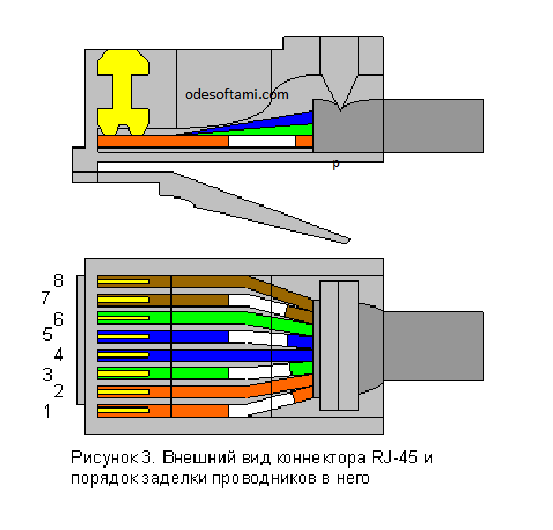 Для создания сети из двух компьютеров, достаточно один такой кабель витых пар вставить в их сетевые порты.
Для создания сети из двух компьютеров, достаточно один такой кабель витых пар вставить в их сетевые порты.
Обратите внимание, противоположные концы lan кабеля витых пар компьютер-компьютер обжимаются по разным цветовым схемам.
Обжим витых пар RJ-45 выполняется инструментом, который называется обжимные клещи. Если клещей под руками нет, то можно воспользоваться технологией обжима витых пар без клещей.
Все приведенные выше цветовые схемы распиновки utp кабеля витых пар в настоящее время теряю актуальность. Современные сетевые карты, свичи, хабы и роутеры, благодаря поддержке технологии Auto-MDIX, автоматически определяют вариант обжатия кабеля витых пар и выполняют внутреннюю подстройку. Так что современный компьютер, при создании сети, можно подключать хоть к хабу, или другому компьютеру не задумываясь о варианте цветовой схемы распиновки кабеля витых пар.
Цветовая схема обжима RJ-45
по стандарту PoE IEEE 802.3af и IEEE 802.3at
Стандарт PoE IEEE 802. 3af предусматривает возможность передачи информационного сигнала и подачу питающего напряжения на устройство по одному кабелю витых пар, обжатым коннектором RJ-45. Это позволяет обойтись без дополнительного провода для подачи питающего напряжения.
3af предусматривает возможность передачи информационного сигнала и подачу питающего напряжения на устройство по одному кабелю витых пар, обжатым коннектором RJ-45. Это позволяет обойтись без дополнительного провода для подачи питающего напряжения.
Вне зависимости от вариантов обжатия RJ-45, с положительного вывода источника питания напряжение подается одновременно на контакты 4 и 5 (синяя пара), а отрицательного – на 7 и 8 (коричневая пара).
Как правило распиновка кабеля витых пар по стандарту PoE IEEE 802.3af применяется при создании систем видеонаблюдения, в которых используется коммутатор, например, 9-портовый PoE коммутатор ROKA R-KM-POE0801, в котором для каждого из портов предусмотрена возможность подачи через RJ-45 постоянного напряжения 12 В мощностью до 30 Вт.
Цветовая схема обжима RJ-45 4 провода для Интернета
При подключении компьютера к сети Интернет или создании локальной сети редко кто использует возможности lan кабеля витых пар полностью. Это, как правило, связано с отсутствием информации.
Это, как правило, связано с отсутствием информации.
При передаче сигнала по витым парам кабеля категории САТ5 (скорость до 100 Мбит/с), задействованы только две пары проводов из четырех имеющихся в кабеле. Одна пара для приема сигнала, вторая для передачи, что наглядно демонстрирует приведенная электрическая схема подключения сетевой карты компьютера кабелем витых пар разъемом RJ-45 к хабу свичу или роутеру.
Как видно из схемы, каждая из двух пар lan кабеля подключена к компьютеру и хабу свичу или роутеру по трансформаторной симметричной схеме. Достоинство трансформаторной схемы заключается в подавлении наводок и помех и обеспечении высокой степени защиты от коротких замыканий и ошибок при монтаже в кабеле витых пар.
В случае возникновения необходимости прокладки дополнительной линии или при частичном повреждении пар в сетевом кабеле витых пар, есть возможность без ухудшения скорости передачи данных, увеличить число линий вдвое или отремонтировать кабель витых пар, обжав вилки RJ-45 на ранее не используемые витые пары.
Ниже приведенные цветовые схемы обжатия кабеля витых пар RJ-45 не отличаются от вышеприведенных, но на них показаны только проводники lan кабеля витых пар, которые используются для передачи информации. Витые пары, которые не подходят вплотную к вилке RJ45 обычно обжаты, но сигнал по ним не передается и их можно задействовать для передачи дополнительной информации.
Цветовая схема обжима RJ-45 4 провода компьютер — хаб
Обжим витой пары, вариант B. Сигнал передается только по оранжевой и зеленой парам.
Обжим витой пары, вариант A. Сигнал передается тоже только по зеленой и оранжевой парам, но витые пары обжаты в вилке RJ-45 к другим контактам.
Цветовая схема обжима RJ-45 4 провода компьютер — компьютер
Обжим витой пары компьютер-компьютер. Сигнал передается только по зеленой и оранжевой парам.
Цветовая схема обжима RJ-45 компьютер — хаб при ремонте
Если при проверке кабеля витых пар обнаружен обрыв или короткое замыкание в оранжевой или зеленой витой паре, а синяя и коричневая исправны, то можно обойтись без замены кабеля.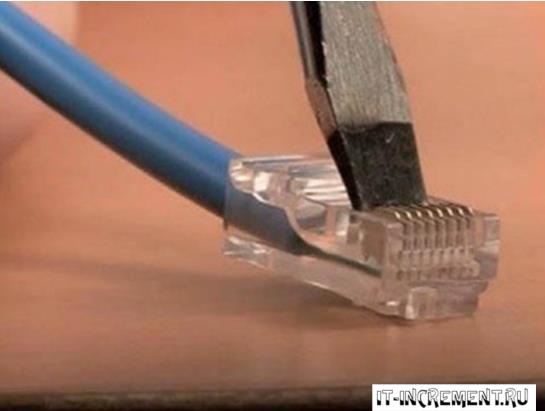 Достаточно заново обжать вилкой RJ-45 кабель витых пар по одной из ниже приведенной цветовой схеме.
Достаточно заново обжать вилкой RJ-45 кабель витых пар по одной из ниже приведенной цветовой схеме.
Обжим витой пары при ремонте варианта B. Оранжевая витая пара заменена коричневой, а зеленая – синей.
Обжим витой пары при ремонте варианта A. Оранжевая витая пара заменена синей, а зеленая – коричневой.
Как видите, любую неисправную витую пару можно заменить неиспользуемой, синей или коричневой.
Цветовая схема обжима RJ-45
для подключения двух компьютеров к хабу по одному кабелю.
Обжим витой пары RJ-45 для подключения двух компьютеров по одному кабелю можно выполнить по такой цветовой схеме.
Две левых вилки RJ-45 вставляются в сетевые карты двух компьютеров, а две правые RJ-45 в розетки активного оборудования. Или наоборот, так как кабель симметричный.
Цветовая схема обжима RJ-45 кабеля витой пары 4 провода
для подключения компьютера и телефона по одному кабелю
Иногда возникает потребность в дополнительной низковольтной проводке от входной двери в комнату. Например, от плинта в подъезде нужно протянуть пару для подключения стационарного телефона, запитать постоянным напряжением антенный усилитель, подать напряжение на Wi-Fi роутер или Switch, подключить дополнительную трубку домофона, установить дополнительный квартирный звонок, установить переговорное устройство с дистанционным открыванием входной двери, запитать низковольтным напряжением светодиодную ленту для подсветки прихожей и многое другое. В этом случае с успехом, возможно, использовать свободные пары в кабеле витых пар.
Например, от плинта в подъезде нужно протянуть пару для подключения стационарного телефона, запитать постоянным напряжением антенный усилитель, подать напряжение на Wi-Fi роутер или Switch, подключить дополнительную трубку домофона, установить дополнительный квартирный звонок, установить переговорное устройство с дистанционным открыванием входной двери, запитать низковольтным напряжением светодиодную ленту для подсветки прихожей и многое другое. В этом случае с успехом, возможно, использовать свободные пары в кабеле витых пар.
Внимание! Передавать по кабелю витых пар напряжение бытовой электросети 220 В категорически запрещено, так как кабель витых пар Интернет не рассчитан на такое напряжение. Это может вывести из строя компьютер.
Диаметр жил проводов сетевого кабеля витых пар составляет 0,51 мм (сечение 0,20 мм2), что позволяет пропускать по ним ток при постоянной нагрузке величиной до 1,5 А, а при кратковременной до 3 А. А если соединить параллельно по два провода, то допустимый ток увеличится в два раза, и составит уже 3 А.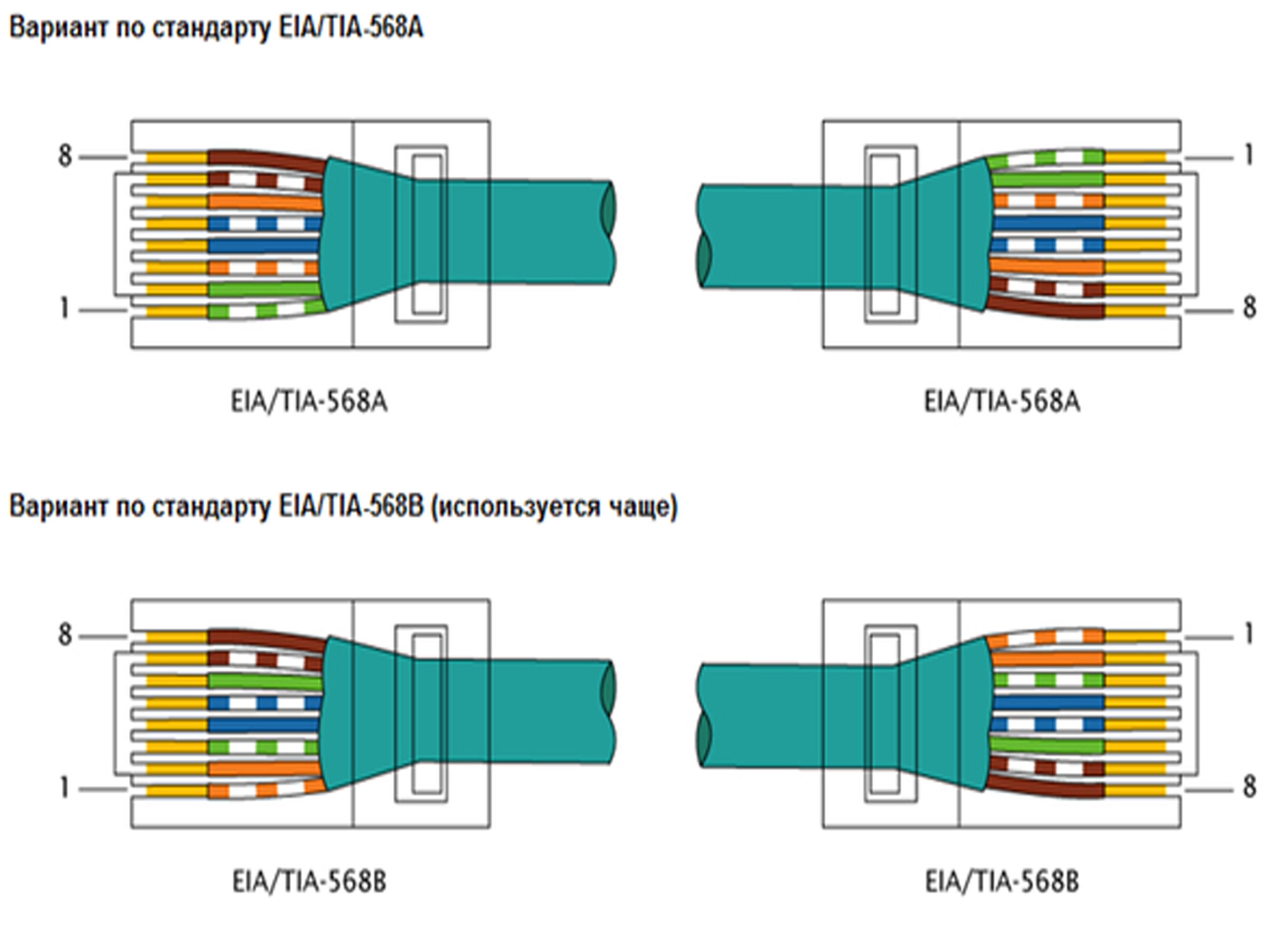 Таким образом, если соединить параллельно все восемь проводников кабеля витых пар, то станет возможным передавать по ним ток до 12 А!
Таким образом, если соединить параллельно все восемь проводников кабеля витых пар, то станет возможным передавать по ним ток до 12 А!
В последнее время в продаже появился дешевый кабель витых пар со стальными жилами, покрытыми тонким слоем меди. При передаче высокочастотного сигнала на небольшое расстояние такой кабель применять вполне допустимо, хотя надежность сети будет снижена. При разделке кабеля витых пар со стальными жилами для передачи питающего напряжения необходимо учесть, что нагрузочная способность его на порядок ниже, чем у кабеля с жилами из чистой меди.
Для реализации такой возможности нужно обжать в вилке RJ-45 utp кабель по одному из вариантов А или В, не обжимая коричневую и синюю пары, и затем использовать эти свободные пары по своему усмотрению. Потребуется удлинение не используемых для Интернета проводников. Как правильно выполнить сращивание проводов Вы можете узнать из статьи «Удлинение кабеля витых пар».
Чем отличается патч-корда от кабеля витых пар
Патч-корд, или как его еще называют коммутационный шнур, предназначен для соединения между собой электронный устройств, например, компьютер с хабом, свитчем или двух компьютеров между собой в случае, если устройства в процессе эксплуатации необходимо перемещать относительно друг друга.
Для изготовления патч-корда берется кабель витых пар, жилы в котором сделаны из многожильного провода, чтобы они при частых перегибах не ломались. Для обжима такого кабеля используются специальные коннекторы RJ-45. По стандарту ANSI EIA TIA 568B.1 длина патч-корда не должна превышать пяти метров. Соединение устройств с помощью патч-корда экономически целесообразно, если они в процессе эксплуатации будут часто перемещаться относительно друг друга.
как обжимать, варианты обжима — Altclick
Подключать интернет можно разными способами. Кто-то предпочитает подключаться через сети операторов сотовой связи, а кому-то удобнее пользоваться проводным интернетом.
Содержание
Интернет-кабель: схемы и правила обжима
Сложно представить себе жизнь человека без интернета в офисе. В сети можно найти любую информацию. Благодаря интернету люди получили возможность общаться, учиться, работать и развлекаться онлайн. Подключать интернет можно разными способами. Кто-то предпочитает подключаться через сети операторов сотовой связи, а кому-то удобнее пользоваться проводным интернетом.
Подключать интернет можно разными способами. Кто-то предпочитает подключаться через сети операторов сотовой связи, а кому-то удобнее пользоваться проводным интернетом.
Многие провайдеры прокладывают кабель в квартиру или в многоквартирный дом. Затем кабель подключают напрямую к ПК или маршрутизатору. Также кабели используют для соединения ПК и маршрутизатора. Провода такого типа называются патч-кордами или соединителями. Для корректного подключения кабеля потребуется выполнить его правильный обжим.
Не все знают, как подключить коннектор к интернет-кабелю. Поэтому большинство абонентов предпочитают вызывать на дом мастеров. Провайдеры кабельного интернета предлагают услуги по подключению и настройке интернета в квартире абонента. Но если разобраться в схемах и подобрать нужные инструменты, кабель можно присоединить своими руками. Ниже рассмотрим, как сделать провод для интернета.
Что собой представляет интернет-кабель
Перед монтажом интернет-кабеля нужно разобраться, что это такое. Это специальный провод, посредством которого пользователи получают доступ к сети. Представители провайдера протягивают его от распределительного щитка. К щитку он тянется от центра провайдера.
Это специальный провод, посредством которого пользователи получают доступ к сети. Представители провайдера протягивают его от распределительного щитка. К щитку он тянется от центра провайдера.
Какие разновидности проводов используют:
- витая пара;
- оптоволокно;
- коаксиальный.
Патч-корд необходим для подключения к локальной сети. Производители кабельно-проводниковой продукции выпускают различные типы проводов. Они отличаются между собой типом экранирования, видами жил и другими параметрами. Один из самых распространенных вариантов – витая пара. Этот кабель используют почти при любом типе подключения.
Витую пару можно обжать самостоятельно. Этот кабель состоит из нескольких пар проводов, переплетенных между собой. Для категории UTP 5 и выше используют способ переплетения с разным шагом. Это необходимо для улучшения качества сигнала. Витая пара нужна для создания локальных сетей LAN. Сам кабель выглядит как стандартный шнур белого либо серого цвета. На него наносится маркировка, которая указывает на число жил и способ экранирования.
Сам кабель выглядит как стандартный шнур белого либо серого цвета. На него наносится маркировка, которая указывает на число жил и способ экранирования.
Под изоляцией расположены переплетенные пары жил, изолированных друг от друга. Жилы отличаются по цвету в зависимости от типа провода. Обычно производители обозначают их разными цветами: белый, зеленый, синий. Но можно встретить «полосатые» комбинации.
Для подсоединения кабеля к сетевой карте ПК или ноутбука предусмотрен разъем 8P8C. Он нужен для подключения интернет-коннектора RJ 45. Иногда пользователи путают наименования стандартов и входы для коннекторов. Гнездо 8P8C необходимо для организации локальных сетей.
Особенности коннектора
В основном для создания компьютерных сетей используют коннектор стандарта RJ 45. Хотя существуют и другие стандарты: RJ 11, RJ 12, к примеру. Но наибольшее распространение получил именно первый тип. В его составе корпус из пластмассы, в него встроены контактные ножи. На контактах есть металл с золотистым напылением. Их число зависит от типа кабеля и стандарта самого коннектора.
В его составе корпус из пластмассы, в него встроены контактные ножи. На контактах есть металл с золотистым напылением. Их число зависит от типа кабеля и стандарта самого коннектора.
Ножи для контакта при сборке штекера проходят опрессовку вовнутрь корпуса. Еще коннектор содержит компоненты, которые хорошо фиксируют провод и предотвращают тем самым разрыв контактов. Визуально напоминает колпачок прямоугольной формы с защелкой. Это позволяет надежно фиксировать кабель в розетке или разъеме. Для экранированного провода применяют другой коннектор. Обычно он также оснащен экраном.
Варианты обжима проводов
Перед тем как подключить провод в разъем для интернета, его потребуется обжать. Провод обжимают для того, чтобы войти в разъем для подключения интернета в Ленинградской области. Контакты в разъеме должны быть хорошо зафиксированы. Восемь контактов четырехжильного провода витой пары и внешняя изоляция делают в виде прочного провода. Изначально на нем отсутствуют коннекторы.
Изначально на нем отсутствуют коннекторы.
Это необходимо для того, чтобы кабель не цеплялся за другие предметы во время хранения или перевозки. Это дает возможность шнуру пролезать в маленькие отверстия в стенах при прокладке в дома и квартиры. Если бы обжим выполнялся непосредственно на этапе изготовления в заводских условиях, прокладка кабеля занимала бы гораздо больше времени. Ниже рассмотрим основные способы соединений.
Прямое соединение
Кабель прямого соединения иногда называют «патч-кабелем». Он может потребоваться для замены беспроводного соединения. Его специфика заключается в том, что контакты шнура на одной стороне полностью соответствуют контактам на другой. Используется всегда только один стандарт. Провод прямого соединения нужен для того, чтобы подсоединить коммутатор к роутеру. Также с его помощью можно подсоединять коммутатор к ПК.
Перекрестное соединение
Такой способ применяют для того, чтобы напрямую подключать два компьютера. В данном случае применяются разные стандарты расположения контактов. На одном конце может быть один стандарт, а на другой стороне другой. Чаще их используют для соединения однотипных устройств: двух коммутаторов, двух роутеров или двух ПК.
В данном случае применяются разные стандарты расположения контактов. На одном конце может быть один стандарт, а на другой стороне другой. Чаще их используют для соединения однотипных устройств: двух коммутаторов, двух роутеров или двух ПК.
Способы обжима интернет-кабеля
Чтобы подключать сетевые кабели в разъемы для подключения интернета в Санкт-Петербурге, провода предварительно нужно обжать. Некоторые пользователи понятия не имеют, каким способом можно обжимать провод без обжимных клещей. Выполнить такую процедуру можно даже в домашних условиях без применения специфических инструментов. Помимо обжимщика и кримпера, фиксацию можно выполнить пассатижами или клещами. Многим удается справиться с задачей даже с помощью простой отвертки.
Используем пресс-клещи
Если в доме не нашлось другого инструмента, можно опрессовать кабель пресс-клещами. Для такой задачи подойдут и обычные пассатижи.
Как выглядит порядок действий:
- берем провод, отмеряем нужную длину, которой будет хватать для обрезки и зачистки;
- аккуратно ножом или щипцами снимает изоляционный слой на проводе. Обратите внимание: изоляционный слой жил мы не трогаем;
- устанавливаем схему, согласно которой будем подключаться и укладывать жилы в коннектор;
- размещает провода в коннекторе согласно выбранной схеме, лишние концы сразу обрезаем таким образом, чтобы слой без изоляции был полностью погружен в корпус коннектора;
- переворачиваем корпус таким образом, чтобы разъем был направлен вниз, вставляем зачищенные жилы по контактам до упора;
- теперь контакты должны пробить все жилки;
- осторожно зажимаем фиксатор коннектора при помощи пассатижей или пресс-клещей;
- при необходимости выполняем обжим на второй стороне провода.
Проверяем качество работы и функциональность провода.
Применение отвертки
Если под рукой не оказалось вообще никакого инструмента, можно использовать отвертку.
Процедура выглядит следующим образом:
- выпрямляем провод, зачищаем область наружной оболочки;
- отмеряем расстояние жил по вилке коннектора;
- обрезаем жилы таким образом, чтобы их длина была одинаковой;
- устанавливаем провод в торец наконечника, чтобы жилы были зафиксированы до упора;
- наружную изоляцию размещаем под корпусом коннектора;
- затем стандартной плоской отверткой контакты утапливают к жилам;
- проверяем установку.
Что такое «самообжимающийся» коннектор
Производители выпускают особые коннекторы, которые могут сами обжимать себя. В таком случае никакие инструменты пользователю не потребуются. Нужно снять верхний изоляционный слой провода, обрезать проводки. После укладки жил в каналы корпус защелкивается, и все проводки утапливаются в контакты.
После укладки жил в каналы корпус защелкивается, и все проводки утапливаются в контакты.
Способы расположения проводов в интернет-кабеле
Как уже было сказано выше, всего существует два варианта последовательности проводов:
- Прямой. При нем осуществляется подсоединение выходов устройства с маршрутизатором или коммутатором.
- Перекрестный. Напрямую подключается несколько однотипных устройств.
Чаще применяют второй вариант. Но на смену такому стандарту приходят новые интерфейсы, которые могут сами настроить передачу и прием сигналов в автоматическом режиме.
Ремонт и замена штекера
Иногда пользователям приходится самостоятельно ремонтировать или менять штекер на интернет-кабеле. В таком случае можно пользоваться обычной отверткой. Обратите внимание: при низкокачественном обжиме будут постоянно возникать сбои, а сигнал будет пропадать.
Поэтому монтаж нужно выполнять аккуратно:
- Осторожно снимаем верхний изоляционный слой и раскручиваем жилки, которые размещены внутри.

- Отмеряем расстояние по корпусу штекера таким образом, чтобы провода доходили до контактов. Наружный изоляционный слой должен заканчиваться в самом коннекторе. Так будет обеспечено надежное соединение.
- Устанавливаем кабель и фиксируем жилы по каналам.
- Зажимаем фиксацию и утапливаем контакты штекера в жилы.
Теперь можно выполнить проверку проводника на работоспособность.
Проверка неисправностей
Если кабель внезапно перестал работать, необходимо установить причины неполадки. Вариантов неисправности не так много:
- Жилы в шнуре не соприкасаются с контактами в штекере.
- Установлен плохой контакт штекера и слота сетевой платы.
- Кабель вышел из строя из-за внутреннего разрыва.
Выполнить проверку работоспособности кабеля можно при помощи мультиметра. Если причина неполадки заключается в разрыве, вы сразу это установите.
Если правильно соединить интернет-кабель, проблем с приемом и передачей данных у вас не будет.
Обжим интернет кабеля | Компьютерный Мастер
Количество сетевых кабелей, которые окружают нас дома и на работе постоянно растёт. Сейчас производители электроаксессуаров предлагаю специальные розетки для прокладывания домашней сети.
В таких условиях умение самостоятельно присоединять коннектор RJ-45 к стандартному кабелю на 4 витых пары (обжимать кабель) очень пригодится. Конечно, за прокладкой информационных сетей имеет смысл обратиться к специалистам. Но если нужно заменить только сломанный коннектор на одном кабеле, то имеет смысл проделать все операции самостоятельно.
Для этого понадобится не так много:
- Кусачки или ножницы.
- Небольшая плоская отвёртка. Толщина окончания отвёртки не должна превышать ширину металлических контактных площадок на коннекторе, иначе обеспечить надёжный контакт с проводниками в жилах не получится.

- Сменный коннектор, который можно приобрести в любом электротехническом или компьютерном магазине.
- Опционально – защитные колпачки для коннекторов. Они предотвращают перегибы кабеля возле коннектора и защищают его корпус.
Защитные колпачки для коннекторов
Если обжимать придётся много и часто, то имеет смысл приобрести специальный инструмент – кримпер. В нём есть все необходимые приспособления для зачистки кабелей и подключения коннекторов.
Кримпер -инструмент для обжима интернет-кабелей
Порядок проводов или распиновка
Существует два типа распиновки Ethernet-кабеля: прямая и перекрёстная. Прямая используется для соединения компьютера или телевизора с маршрутизатором. Перекрёстная – для подключения двух принимающих устройств друг с другом (компьютера с ноутбуком или телевизором, роутера с роутером).
Прямая распиновка выполняется по одинаковой схеме на обоих концах провода.
Схема прямой распиновки
При перекрёстном соединении необходимо использовать разный порядок жил на разных концах провода.
Схема перекрёстной распиновки
Процесс обжима
Первым делом следует срезать небольшой участок кабеля (до 5 см) со старым коннектором. На оставшемся со штекером отрезке кабеля останутся и все возможные перегибы и места с большим износом жил. Сняв старый коннектор, можно надевать на провод защитный колпачок.
Затем следует снять верхний слой изоляции на отрезке в 3-4 см при помощи ножниц, ножа, устройства рядом с рукоятками кримпера или любого удобного приспособления. Однако следует выполнять процедуру аккуратно, чтобы не повредит изоляцию жил.
Кабель со снятым верхним слоем изоляции
Теперь следует хорошо выровнять жилы и уложить их в одну плоскость в порядке, указанном выше (оголять концы не нужно). Затем необходимо примерить жилы к коннектору. Длинна жил должна быть такой, чтобы они концами упирались в торцевую стенку коннектора, а участок с основной изоляцией доходил стенки первой камеры. Излишки отрезать.
После этого необходимо аккуратно завести жилы в коннектор так, чтобы каждая заняла отведенный канал и дошла до торцевой стенки коннектора. В противном случае нормального контакта не получится, и сигнал будет поступать плохо.
Подключение коннектора
Коннектор с заведёнными в него проводами затем следует поместить в соответствующее гнездо кримппера (маркируется 8Р) и аккуратно сжать рукоятки. Теперь осталось только завести защитный колпачок на корпус коннектора, и обжимка завершена.
Использование отвёртки
В случае с отверткой необходимо аккуратно вдавить контактные площадки так, чтобы расположенные под ними ножи пробили изоляцию жил и достали до проводника. Нужно проделать операцию со всеми восемью жилами. Иначе сигнала не будет вовсе или он будет работать на ограниченной скорости. После проделывание операции со всеми жилами следует вдавить защёлку в передней камере коннектора, где располагается участок кабеля с изоляцией.
КАК СДЕЛАТЬ КАБЕЛЬ ETHERNET | |
| Bulk Ethernet Cable — Категория 5e или CAT5e (Вы также можете использовать кабели категории 6 или CAT6, которые имеют более высокие характеристики производительности и примерно на 20% дороже, чем CAT5e.) | |
| Объемные обжимные соединители RJ45 для CAT-5e или Объемные обжимные соединители RJ45 для CAT-6 | |
RJ-45 Инструмент для обжима | |
Есть
два типа кабелей Ethernet, которые вы можете
марка, Straight Through и Crossover . ПРЯМОПРОВОДНЫЕ Кабели Ethernet являются стандартными кабелями, которые используются почти для всех целей, и их часто называют «коммутационными кабелями». Очень рекомендую
вы дублируете
порядок цветов, как показано слева. Обратите внимание, как зеленый
пара не находится рядом, как все другие пары. Этот
конфигурация позволяет использовать более длинные кабели. ПРЯМОПРОВОДНЫЕ Кабели Ethernet являются стандартными кабелями, которые используются почти для всех целей, и их часто называют «коммутационными кабелями». Очень рекомендую
вы дублируете
порядок цветов, как показано слева. Обратите внимание, как зеленый
пара не находится рядом, как все другие пары. Этот
конфигурация позволяет использовать более длинные кабели. | |
| КРОССОВЕРНЫЕ КАБЕЛИ — Перекрестный кабель Ethernet предназначен для прямого подключения одного компьютера к другому компьютеру (или устройству), минуя маршрутизатор, коммутатор или концентратор. | |
| Вот как сделать стандартный кабель: Вырежьте пластиковую оболочку примерно на 1 дюйм (2,5 см) от конца отрезанного кабеля. Обжимной инструмент имеет
лезвие бритвы, которое сделает
трюк с практикой. | |
| Расслабьтесь и соедините похожие цвета. | |
Зажмите провода пальцами и распрямите их, как показано.
Порядок цветов очень важен. | |
Ножницами сделайте прямой надрез через 8 проводов, чтобы сократить их до 1/2 дюйма (1.3 см) от отрезанного рукава до конца проводов. | |
Осторожно вставьте все 8 незакрепленных цветных проводов в разъем. Обратите внимание на положение
синий пластиковый рукав. Также обратите внимание, как все провода идут
путь до конца. | |
Вид сверху.Все провода полностью вставлены. Коротких проводов нет. | |
НЕПРАВИЛЬНЫЙ ПУТЬ — Обратите внимание, что синяя пластиковая втулка не внутри разъема, где он может быть зафиксирован на месте. Провода слишком длинные. Провода должны выходить всего на 1/2 дюйма от синей гильзы. | |
НЕПРАВИЛЬНЫЙ ПУТЬ — Обратите внимание, как провода не проходят до конца
конец разъема. | |
ОБЖИМАЯ КАБЕЛЬ … осторожно вставьте разъем в устройство для обжима Ethernet и защелкните ручки плотно.Медь сращивание вкладки на соединителе будут проткните каждый из восьми проводов. Также есть фиксатор, который удерживает синюю пластиковую втулку на месте для плотной компрессионной посадки. Когда вы удаляете кабель от обжимного устройства, конец которого готов к использованию. | |
Для стандартного прямого кабеля повторите все шаги и порядок цветов проводов на другом конце кабеля.Для перекрестного кабеля другой конец будет иметь другой цветовой порядок, как показано на изображении кроссовера выше. | |
Обязательно проверьте кабели перед их установкой. Недорогой тестер кабеля Ethernet с этим справляется. | |
Как сделать кабель Ethernet Cat6 Patch
Step 1 Эта процедура обычно применяется к разъемам Cat 6 RJ45.
Для соединителей, использующих «нагрузочную планку», дается альтернативный метод.
См. Разъемы
Шаг 2 Отрежьте кабель до необходимой длины.
Если вы планируете использовать ботинки без зацепа, сейчас подходящий момент, чтобы надеть их.
Убедитесь, что ботинки обращены «наружу» к разъему.
См. Ботинки без коряг
Шаг 3 Зачистите оболочку кабеля примерно на 1 дюйм.
Используйте резак, входящий в комплект обжимного инструмента или ленты, вручную.
Будьте осторожны, чтобы не порезать отдельные провода.
Раскрутите каждую из 4 пар и распрямите каждую проволоку, насколько это возможно, между пальцами.
Используйте схему подключения 568-B на обоих концах стандартного соединительного кабеля.
Шаг 5 Соедините все провода как можно ближе.
Удерживайте сгруппированные (и отсортированные) провода вместе большим и указательным пальцами.
Обрежьте все провода под идеальным углом 90 градусов от кабеля, на расстоянии
1/2 дюйма от конца оболочки кабеля.
Используйте острый режущий инструмент, чтобы не «раздавить» концы проволоки.
См. Прецизионный режущий инструмент
Шаг 6 Повернув контакты разъема вверх, осторожно вставьте провода в разъем.
Приложите умеренное усилие, чтобы правильно прижать провода к контактам в разъеме.
А.Обратите внимание, что грузовая балка имеет прорези с одной стороны с кромкой с фланцем на одном конце.
Сторона с прорезью должна быть обращена к контактам внутри разъема.
Провода вставляются во фланцевый конец.
Б.Удерживайте сгруппированные (и отсортированные) провода вместе большим и указательным пальцами.
Обрежьте все провода под острым углом от кабеля.
Используйте острый режущий инструмент, чтобы не «раздавить» концы проволоки.К.Удерживайте нагрузочную планку так, чтобы ступенчатые отверстия были обращены к кабелю.
Проденьте тросы через нагрузочную планку по одному, внимательно следя за ориентацией.
Сдвиньте грузовую штангу как можно глубже.Д.Шаг 7Отрежьте лишние концы проводов прямым надрезом на расстоянии примерно 0,25 дюйма от нагрузочной планки.
Вставьте соединительную планку штырями вверх, вставьте силовую штангу в разъем. .
Коричневая пара проводов должна быть справа.Посмотрите на кончик разъема, чтобы убедиться, что все провода полностью вставлены.
Конец каждого провода вы должны быть на виду.
Внутри разъема должно быть достаточно оболочки кабеля, чтобы его можно было обжать.Совет: Сдвиньте грузовую штангу вперед по мере необходимости, чтобы обеспечить идеальное размещение.
Шаг 8Поместите разъем в обжимной инструмент и сильно сожмите его так, чтобы ручка полностью повернулась.
См. Обжимные инструменты
Шаг 9Повторите процесс на другом конце, используя желаемую схему подключения.

Обязательно наденьте ботинки без зацепа на разъемы, когда закончите.
Шаг 10Всегда используйте кабельный тестер для проверки целостности, обрывов и коротких замыканий.
См. Кабельные тестеры
Шаг 11Создание соединительных кабелей требует практики, так что продолжайте, пока не овладеете своей техникой!
Загрузить Как сделать соединительный кабель Cat6
Есть вопросы? Комментарии? Позвоните нам по телефону 866-738-8993
1.Исправление физических сетей: ход по проводам
Глава 1. Исправление физических сетей: ход по проводам
Просто подключите этот кабель, и сеть готова, верно? Сетевые кабели молча выполняют свою работу, передавая наши данные отсюда туда, быстрее, чем мы можем моргнуть. Но что происходит, когда все идет не так? Организации настолько полагаются на свои сети, что их бизнес разваливается, когда сеть выходит из строя. Вот почему так важно знать, как ремонтировать физические сети.Продолжайте читать, и мы покажем вам, как легко устранять неполадки в сетях и решать физические проблемы. Скоро вы получите полный контроль над своими сетями.
Вот почему так важно знать, как ремонтировать физические сети.Продолжайте читать, и мы покажем вам, как легко устранять неполадки в сетях и решать физические проблемы. Скоро вы получите полный контроль над своими сетями.
У Coconut Airways проблемы с сетью
Нет лучшего способа путешествовать между островами, чем на гидросамолете, а у Coconut Airways есть целый флот. Они предлагают живописные туры, экскурсии и удобный трансфер между островами. Их сервис пользуется популярностью как у туристов, так и у местных жителей.
Спрос на рейсы заоблачный, но у Coconut Airways есть проблема: всякий раз, когда сотрудники пытаются использовать систему бронирования рейсов, они получают сообщение об ошибке сети:
Coconut Airways зависит от их системы бронирования.Без него пассажиры не могут бронировать места, и это останавливает их полеты. Более того, отсутствие пассажиров — отсутствие денег.
Coconut Airways необходимо быстро восстановить свою сеть и снова запустить ее. Думаешь, сможешь им помочь?
Думаешь, сможешь им помочь?
Обрыв сетевого кабеля системы бронирования
Похоже, обрыв сетевого кабеля для бронирования рейсов вызывает сетевые ошибки персонала Coconut Airways. Если мы сможем починить сетевой кабель, это избавит от сообщений, и Coconut Airways снова сможет бронировать пассажиров на их рейсы.
Итак, как вы думаете, мы должны исправить сетевой кабель?
Есть две ключевые вещи, которые нам нужно сделать, чтобы починить кабель и снова запустить систему бронирования рейсов.
Нам нужно вырезать обрыв кабеля.
Проблема возникает из-за обрыва кабеля, так что давайте избавимся от него.
Нам нужно прикрепить коннектор.
Вырезая обрыв кабеля, теряем коннектор на конце.Нам нужен разъем, чтобы мы могли подключить кабель к вещам, поэтому нам нужно будет надеть новый.
На данный момент мы ничего не знаем о том, какой это кабель, и тип кабеля влияет на то, как мы поступаем.
Итак, с каким кабелем мы имеем дело?
Brain Power
Какие типы сетевых кабелей вы уже знаете? Как вы думаете, чем они отличаются друг от друга? Почему?
Знакомство с кабелем CAT-5
Кабель, ведущий в основную сеть Coconut Airways, называется кабелем категории 5 для Ethernet или кабелем CAT-5.У него есть две отличительные особенности. Прежде всего, это неэкранированная витая пара или кабель UTP. Во-вторых, на обоих концах должен быть разъем RJ-45. Большинство сетей Ethernet работают на кабелях CAT-5.
Кабели CAT-5 имеют печать снаружи, дающую важную информацию о кабеле. Например, вы можете посмотреть на внешнюю сторону кабеля, чтобы узнать, какого он типа, какова скорость и какие стандарты существуют.
Так что же внутри кабеля CAT-5? Давайте взглянем.
Разрезанный кабель CAT-5
Если вы откроете кабель CAT-5, вы обнаружите восемь цветных проводов, скрученных в четыре пары. Одна пара коричневая, другая — синяя, третья — зеленая, а последняя пара — оранжевая. Каждая пара состоит из одного гладкого и одного полосатого провода.
Каждая пара состоит из одного гладкого и одного полосатого провода.
Так почему же пары скручены?
Проблема с проводами, которые не скручены, заключается в том, что они создают магнитные поля, которые мешают сигналу, передаваемому по проводу.Это означает, что вы можете получить электромагнитные помехи и перекрестные помехи — и то, и другое плохо для данных вашей сети.
Когда провода скручены на , магнитное поле вокруг провода эффективно разрушается, так что любые помехи уменьшаются. Чем больше скруток в парах, тем лучше.
Важно не только скручивание проводов, но и цвет. Давайте посмотрим поближе.
Так что же со всеми цветами?
Спаренные провода в кабеле CAT-5 окрашены неслучайно.Каждый цвет имеет определенное значение, как и его твердость.
Оранжевый и зеленый провода отправляют и принимают данные.
Оранжевая пара отправляет данные, а зеленая пара принимает данные.

Сплошность цвета показывает полярность провода.
Если на проводе есть полосы, это означает, что он положительный. Если провод сплошной, значит провод отрицательный.
Синие и коричневые провода зарезервированы для будущей пропускной способности.
Синие и коричневые провода пока ничего не делают, но в будущем будут. Специалисты по стандартизации кабелей разработали CAT-5 с проводами дополнительного цвета, чтобы их можно было использовать для более высокой пропускной способности в будущем.
Brain Power
В чем разница между пропускной способностью и скоростью сетевого кабеля?
_____________________________________________
_____________________________________________
Давайте исправим сломанный кабель CAT-5
Теперь, когда мы знаем больше о том, как работают кабели CAT-5, давайте посмотрим, сможете ли вы починить сетевой кабель Coconut Airways. Все, что вам нужно, — это кусачки, универсальный нож, обжимной инструмент и разъем RJ-45.
Все, что вам нужно, — это кусачки, универсальный нож, обжимной инструмент и разъем RJ-45.
Вырежьте сломанную часть.
Обрежьте кабель задолго до обрыва, чтобы убедиться, что у вас есть хорошие концы проводов. Сделайте разрез как можно более прямым, чтобы отдельные провода были одинаковой длины.
Зачистите крышку кабеля на хорошем конце.
Осторожно разрежьте ножом по длине оболочки, следя за тем, чтобы не повредить изоляцию скрученных проводов внутри оболочки.Хорошая длина стрижки составляет от 1/2 до 1 дюйма. Как только вы это сделаете, разорвите оболочку кабеля и снимите ее, чтобы обнажить витые пары.
Раскрутите и распрямите отдельные провода.
Раскрутите провода, чтобы совместить их с гнездами на разъеме RJ-45. Обычно вам нужно около 1/2 дюйма провода, чтобы войти в разъем.
Вставьте каждый провод в разъем RJ-45.

Каждый провод входит в паз разъема RJ-45.Просто совместите каждый провод с соответствующим слотом, и все готово.
Важно, где вы проложите каждый провод.
Каждый провод должен входить в определенный слот разъема RJ-45, но на данный момент мы не знаем, какой провод куда идет. Нам нужно больше узнать о том, что находится внутри разъема RJ-45.
Более пристальный взгляд на разъем RJ-45
Как мы видели ранее, разъем на конце кабеля CAT-5 называется разъемом RJ-45.Он позволяет подключать кабель к настенной розетке или сетевому порту сетевого устройства, такого как компьютер.
Каждый провод кабеля входит в паз внутри разъема RJ-45 и соединяет его с контактом разъема.
Итак, какой провод куда идет?
Положение каждого провода имеет значение.
Когда вы подключаете разъем RJ-45 к разъему, контакты на разъеме соприкасаются с контактами разъема. Если провода находятся в правильном положении, это позволяет потоку информации в форме электронов. Если провода находятся в неправильном положении, информация не сможет пройти.
Если провода находятся в неправильном положении, информация не сможет пройти.
Порядок расположения проводов в разъеме RJ-45 соответствует одному из двух стандартов. Это стандарты 568A и 568B.
Итак, каковы физические шаги?
Теперь, когда мы знаем, как работают стандарты проводки для разъемов RJ-45, давайте еще раз попробуем починить сломанный сетевой кабель CAT-5 для Coconut Airways.
Вырежьте сломанную часть.
Обрежьте кабель задолго до обрыва, чтобы убедиться, что у вас есть хорошие концы проводов. Сделайте разрез как можно более прямым, чтобы отдельные провода были одинаковой длины.
Зачистите крышку кабеля на хорошем конце.
Осторожно разрежьте ножом по длине оболочки, следя за тем, чтобы не повредить изоляцию скрученных проводов внутри оболочки. Хорошая длина стрижки составляет от 1/2 до 1 дюйма. Как только вы это сделаете, разорвите оболочку кабеля и снимите ее, чтобы обнажить витые пары.

Раскрутите и распрямите отдельные провода.
Раскрутите провода, чтобы совместить их с гнездами на разъеме RJ-45.
Примечание
Это шаги, которые мы прошли ранее.
Проверьте, соответствует ли другой конец кабеля стандарту проводки 568A или 568B.
Оба конца кабеля должны соответствовать одному и тому же стандарту проводки, поэтому запишите, что использует другой конец.
Вставьте каждый провод в разъем RJ-45, используя тот же стандарт, что и другой конец.
Присоедините разъем к кабелю с помощью обжимного инструмента.
После того, как линии войдут в соответствующие гнезда, поместите RJ-45 в обжимной инструмент, а затем сожмите инструмент, чтобы плотно прижать RJ-45 к кабелю. Проверьте конец разъема RJ-45, чтобы убедиться, что провод правильно вставлен в каждый разъем.
Вы закрепили кабель CAT-5
Благодаря вам система бронирования рейсов Coconut Airways снова в работе. Вскоре все их запланированные рейсы полностью забронированы и готовы к взлету.
Вскоре все их запланированные рейсы полностью забронированы и готовы к взлету.
Brain Power
Мы исправили сеть бронирования рейсов, но похоже, что проблемы с сетью для Coconut Airways не закончились. Как вы думаете, что могло пойти не так?
Coconut Airways имеет более одной сети
Вы проделали огромную работу по исправлению системы бронирования рейсов. К сожалению, это не единственная сеть Coconut Airways.
Счета и системы начисления заработной платы Coconut Airways работают по коаксиальной сети в подвале, и недавно у них возникла проблема с проникновением в здание местной дикой природы.Похоже, голодное существо вырвало хороший кусок одного из коаксиальных кабелей, и поврежденный кабель остановил работу.
Без коаксиальной сети Coconut Airways не может обрабатывать платежи от клиентов и не может платить пилотам за управление самолетами.
Им нужно, чтобы вы снова спасли их.
Представляем коаксиальный кабель
Сеть Coconut Airways в подвале работает на коаксиальных кабелях, а не на CAT-5. Так в чем разница?
Так в чем разница?
Как и кабели CAT-5, коаксиальные кабели используются для создания сетей. Между ними есть два ключевых различия.
Кабель содержит один большой медный провод, а не четыре витые пары.
Коаксиальный кабель имеет оболочку снаружи, как и кабель CAT-5. Однако внутри кабеля находится только один провод. Он имеет медную жилу или жилу со слоем изоляции из пластика и других материалов.
В кабелях используются различные типы разъемов и терминаторов.
Кабели CAT-5 используют разъемы RJ-45. Коаксиальные кабели, с другой стороны, используют разъемы BNC, тройники и терминаторы. Тип используемого разъема зависит от того, зачем он вам нужен.
Теперь мы посмотрели на кабели, а как насчет сети?
Коаксиальные сети — это автобусные сети
Коаксиальные сети (также известные как сети RG-62) рассчитываются на центральной линии, называемой шиной. Автобус функционирует как стержень сети.
Автобус функционирует как стержень сети.
Каждая рабочая станция в сети или узле должна быть подключена к сети с помощью T-коннектора.Т-образный соединитель подключает сетевой кабель узла к главной шине. Если шина сломана, отключена или имеет сломанный Т-образный соединитель, вся сеть выйдет из строя.
Сетевые специалисты используют своего рода сокращенную символическую диаграмму для изображения шинной сети. Эти диаграммы показывают, как все части сети организованы для работы как единое целое. Мы называем эти структурные идеи сетевыми топологиями.
Мы узнали немного больше о коаксиальных кабелях и сетях. Дает ли это нам достаточно знаний, чтобы исправить коаксиальную сеть Coconut Airways?
Посмотрим, права ли она.
Вырежьте сломанную часть.
Обрежьте кабель задолго до обрыва, чтобы убедиться, что у вас есть хорошие концы проводов.
Зачистите и подготовьте новый конец.

Зачистите экран кабеля, покрывающий экран и изолятор, чтобы оставалась выступающая часть медной жилы от 1/2 до 1 дюйма.
Поместите разъем BNC на новый конец.
Новый разъем можно обжать или припаять к концу кабеля.
Итак, это исправило сеть?
Сеть все еще не работает
К сожалению, отрезать пережеванный кусок сетевого кабеля и установить разъем не помогло. Сотрудники учетных записей по-прежнему видят сообщения об ошибках в сети всякий раз, когда они пытаются получить доступ к своим системам.
Так почему же наше исправление не сработало?
Не все повреждения кабеля видны снаружи.
Даже если мы отремонтировали ту часть кабеля, которая явно повреждена, внутри кабеля может быть дальнейшее повреждение.
Итак, как мы можем обнаружить такого рода повреждения? Для этого нам нужно немного глубже понять, как на самом деле работают коаксиальные кабели.
Итак, что происходит внутри коаксиального кабеля?
Как мы видели, коаксиальные сетевые кабели состоят из оболочки, изолятора и металлического проводника в центре. Металлический проводник позволяет электронам проходить через него, а электроны переносят данные вашей сети. Электроны не могут проходить через изолятор.
Пока проводник полный и непрерывный, электроны могут проходить через него, а сетевые данные могут перемещаться по кабелю.Мы говорим, что это непрерывно.
А что, если обрыв проводника?
Обрыв проводника означает, что электроны не могут проходить по длине кабеля. Ранее мы говорили, что электроны несут ваши сетевые данные, поэтому, если электроны не могут пройти через кабель, то же самое и сетевые данные.
Это означает, что при обрыве коаксиального проводника автобуса Coconut Airways будет получать сообщения об ошибках в сети.
А как насчет разъемов и терминаторов?
Разъемы проводят электроны, поэтому добавление разъемов к коаксиальным сетевым кабелям помогает поддерживать непрерывный электрический поток. Разъемы позволяют электронам преодолевать разрыв между кабелями или между кабелями и сетевыми устройствами, и это позволяет вашим сетевым данным проходить.
Разъемы позволяют электронам преодолевать разрыв между кабелями или между кабелями и сетевыми устройствами, и это позволяет вашим сетевым данным проходить.
Как мы видели, коаксиальный сетевой кабель состоит из одной большой жилы. Когда проводимость не проходит через медную жилу, мы говорим, что она не прекращается. Когда провод не заделан, сеть теряет поток электронов и, следовательно, поток сетевых данных.
Терминатор обеспечивает непрерывное движение сигнала в кабеле.Терминатор делает это, гарантируя, что электроны остаются в электрической петле. Резистор в терминаторе перенаправляет электроны к экранирующему слою, который эффективно удерживает их в обратном направлении по кабелю, не мешая сигналу сети. Если главный кабель не заделан, сеть не будет работать.
Итак, как мы обнаруживаем разрыв непрерывности в сети коаксиального кабеля? Нам нужно слушать электроны …
Используйте наборы тонер-трассировщиков для прослушивания электронов
Как мы видели, разрывы цепи в сети коаксиального кабеля останавливают поток электронов. Поскольку электроны переносят наши сетевые данные, это означает, что сетевые данные также не могут пройти.
Поскольку электроны переносят наши сетевые данные, это означает, что сетевые данные также не могут пройти.
Один из способов найти разрыв непрерывности в коаксиальном кабеле — это прислушаться к электронам на предмет признаков жизни, и мы можем сделать это с помощью набора индикаторов тонера. Так что это?
Набор для отслеживания тонера — это инструмент, используемый сетевыми специалистами для обнаружения шумов от электронов. Вы прикрепляете тонер-часть набора трассировщика тонера к сетевому кабелю, и тонер затем отправляет сгенерированный сигнал по кабелю.Затем вы используете трассировщик, чтобы прослушать сигнал, поместив его на кабель. Индикатор издает звуковой сигнал, когда слышит электроны, несущие сигнал. Он усиливает сигнал.
Присоедините тонер к сетевому кабелю.
Тонер генерирует сигнал и затем отправляет его по проводу.
Электроны переносят сигнал.
Там, где движутся электроны, они несут сигнал, генерируемый тонером, по проводу.

Индикатор издает звуковой сигнал, когда слышит сигнал.
Пока электроны движутся туда, где находится индикатор, сигнал может добраться до него.
Отсутствие звука означает отсутствие электронов
Мы можем использовать наборы индикаторов тонера для выявления разрывов непрерывности, прислушиваясь к тому, когда электроны затихают. Если трассировщик не может уловить сигнал от тонера, это означает, что между тонером и тем местом, где он сейчас находится, есть разрыв.
Тонер генерирует сигнал.
Электроны переносят сигнал до тех пор, пока не произойдет перерыв.
Если есть разрыв непрерывности, электроны не могут пройти.
Если сигнала нет, трассировщик молчит.
Если электроны не несут сигнал, индикатор не может его уловить.
Итак, как мы обнаруживаем разрыв непрерывности?
Мы говорили, что до разрыва электроны активны, но после разрыва они молчат. Разрыв непрерывности — точка, в которой электроны затихают . Это означает, что вы можете найти разрыв непрерывности, перемещая индикатор, пока не найдете точку, в которой электроны замолкают. И когда вы точно укажете, где разрыв непрерывности, вы можете это исправить.
Разрыв непрерывности — точка, в которой электроны затихают . Это означает, что вы можете найти разрыв непрерывности, перемещая индикатор, пока не найдете точку, в которой электроны замолкают. И когда вы точно укажете, где разрыв непрерывности, вы можете это исправить.
Давайте воспользуемся этим, чтобы исправить сеть Coconut Airways.
Ответы в решении упражнения.
Вы закрепили коаксиальный кабель
Молодец, вы нашли разрыв в сети коаксиального кабеля Coconut Airways! Сотрудники бухгалтерии могут снова использовать свои системы и платить своим пилотам.
Нас ждет ухабистая дорога.
Тропические штормы — настоящая проблема на островах, и Coconut Airways должна избегать полетов на своих гидросамолетах, когда погода становится слишком суровой. Обычно это не проблема, поскольку они получают самые свежие прогнозы погоды через Интернет.
Сегодня все по-другому. Coconut Airways потеряла подключение к Интернету, и их пилотам слишком опасно летать без обновленных сводок погоды.
Coconut Airways потеряла подключение к Интернету, и их пилотам слишком опасно летать без обновленных сводок погоды.
Coconut Airways подключены к Интернету через оптоволоконную линию, и похоже, что с этим может быть проблема.Но в чем может быть эта проблема?
Давайте начнем с более подробного изучения того, как работают оптоволоконные кабели.
Представляем волоконно-оптические кабели
Волоконно-оптические кабели передают сетевую информацию с помощью света, а не электронов. Свет отражается внутри кабеля, неся сетевой сигнал.
Свет проходит через прозрачную жилу оптоволоконного кабеля. Эта сердцевина сделана из прозрачного стекла или пластика, что позволяет свету легко проходить через нее.Слой за пределами сердцевины называется облицовкой. Облицовка действует как зеркало, отражая свет, так что он отражается вдоль сердцевины и не выходит наружу.
Снаружи кабель покрыт полимером, а нити Kevlar ® , проходящие между сердечником и покрытием, добавляют кабелю прочности и защиты.
Волоконно-оптические кабели тоже имеют разъемы
Так же, как CAT-5 и коаксиальные кабели, концы оптоволоконного кабеля имеют разъемы. Можно использовать различные типы разъемов.
Перегиб кабеля Coconut Airways
А что насчет Coconut Airways?
Вот оптоволоконный кабель. Вы видите, насколько он изогнут?
Волоконно-оптические кабели обычно имеют минимальный радиус изгиба 3,0 см. Если кабель изгибается больше, на сердцевине волокна могут образоваться микротрещины, настоящие трещины или сильная утечка света. И поскольку это свет, который несет сетевые данные, потеря света означает потерю информации и сетевые ошибки.
Итак, как исправить поврежденные оптоволоконные кабели? Ну, один способ — сварочный аппарат.
Так что же такое сварочный аппарат?
Сварочный аппарат позволяет соединять два куска волокна вместе. Сварочный аппарат имеет высокоточные направляющие, позволяющие выровнять волокна. Как только вы выровняете концы, вы нагреваете два конца электрической дугой и соединяете их вместе. После того, как вы соедините концы вместе, сварочный аппарат сжимает защитную пленку на месте стыка.
После того, как вы соедините концы вместе, сварочный аппарат сжимает защитную пленку на месте стыка.
Давайте подробнее рассмотрим этапы сращивания оптоволоконного кабеля.
Как закрепить оптоволокно с помощью сварочного аппарата для оптоволокна
Вот шаги, которые необходимо выполнить, чтобы закрепить оптоволоконный кабель с помощью сварочного аппарата.
Смотри!
Перед использованием сварочного аппарата для оптоволокна необходимо тщательно изучить его.
Сварочные аппараты для оптоволокна дороги и сложны в использовании, но они стоят своих денег и усилий.
Снимите покрытие с каждого конца оптоволоконного кабеля, который вы хотите соединить.
Выровняйте каждый конец.
Направляющие на сварочном аппарате позволяют уточнить это.
Загладьте концы перед сплавлением.
Сварочный аппарат создает электрическую дугу, которая делает грани сердечника очень гладкими, чтобы они могли правильно выровняться.

Соедините концы вместе.
Это основное назначение сварочного аппарата для оптоволокна. Электрическая дуга плавит концы, сплавляя их вместе, образуя сварной сердечник.
Завершите стык, покрыв его новым покрытием.
Теперь оптоволоконный кабель готов к тестированию.
Так исправлено ли оптоволокно Coconut Airways?
Оптоволоконный соединитель тоже требует установки
У Coconut Airways есть еще одна проблема с оптоволоконным кабелем.Мы устранили изогнутый кабель, но один из разъемов тоже отсутствует, прямо возле розетки. Нам нужно установить новый разъем, чтобы мы могли подключить оптоволокно к стене.
Волоконно-оптические кабели используют различные типы разъемов, но все они выполняют одну и ту же основную работу: соединяют концы двух оптоволоконных кабелей вместе и позволяют свету беспрепятственно проходить через них.
Различия между разъемами все в их корпусе.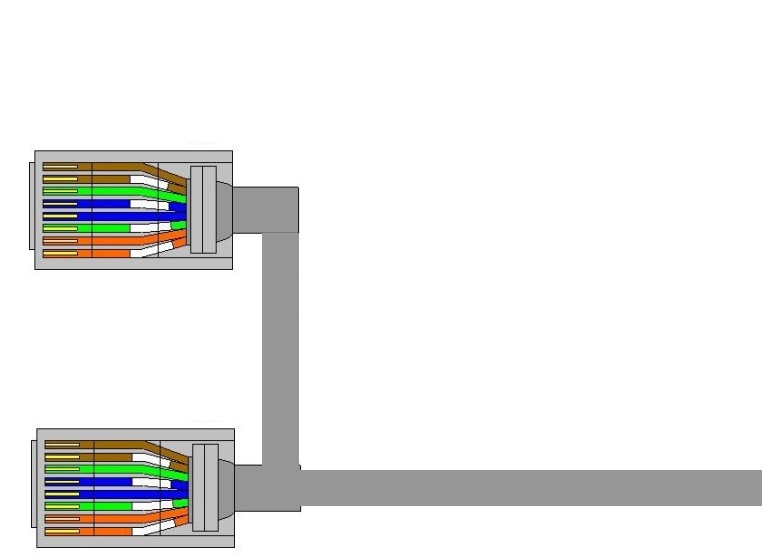 Другими словами, форма, цвет, размер, размер, расстояние до другого оптоволоконного соединителя и способ их крепления.
Другими словами, форма, цвет, размер, размер, расстояние до другого оптоволоконного соединителя и способ их крепления.
Вот некоторые из оптоволоконных разъемов, которые вы можете увидеть.
Brain Power
Почему в некоторых разъемах есть пара волоконных жил, а в других — только одна?
Мы почти готовы починить разъем
Есть еще одна вещь, которая может повлиять на тип разъема, который мы выберем для подключения к концу кабеля: есть два типа оптоволокна. Давайте взглянем.
Существует два типа волокна
Волокно бывает двух видов: одномодовое и многомодовое.Слово «мода» относится к количеству путей, по которым свет проходит через волокно.
В одномодовом волокне свет распространяется по одиночному пути . Для этого требуется лазерный луч, и у него очень маленькая сердцевина вроде этого:
В многомодовом волокне свет проходит по множеству путей, . Для этого нужен лазер или светодиод, и у него гораздо больший сердечник, например, этот:
Итак, как нам выбрать между двумя типами волокна?
Какое модовое волокно следует использовать?
Эти два типа оптоволоконных кабелей имеют очень разные характеристики. Есть различия в таких областях, как производительность, скорость и возможное расстояние. Также существует большая разница в цене, так как одномодовое волокно труднее производить.
Есть различия в таких областях, как производительность, скорость и возможное расстояние. Также существует большая разница в цене, так как одномодовое волокно труднее производить.
Вот краткое описание различий между одномодовым и многомодовым оптоволоконным кабелем.
Одномодовый | многомодовый | |||
Стоимость | ||||
Высокий | Низкий | |||
Производительность | 14 Тбит / с | 10 Гбит / с LED Источник | Только лазер | Лазер или светодиод |
Расстояния | 10-100 км | 39000 911 | ||
+ 90 009 | — | |||
Размер сердечника | Малый | Большой | ||
оптоволоконный соединитель это два основных способа подключения разъемов к оптоволоконным патч-кабелям.
Используйте готовый разъем и соедините его с существующим соединительным кабелем.
Этот метод быстрее и проще, но есть некоторая потеря света, когда два волокна сдвигаются вместе.
Используйте разъем без волокна внутри. Вы наносите эпоксидную смолу на волокно коммутационного кабеля внутри разъема, а затем полируете конец волокна.
Этот метод более медленный и сложный, и вам потребуется специальное оборудование и обучение.Преимущество в том, что это обеспечивает более качественное соединение.
Итак, какую технику мы должны использовать?
Хотя мы можем использовать любой метод, давайте пока воспользуемся готовым соединителем. Для этого подхода требуется всего несколько инструментов, и любой сетевой специалист может научиться работать с ними менее чем за 15 минут — это означает, что Coconut Airways установит и запустит свое Интернет-соединение довольно быстро.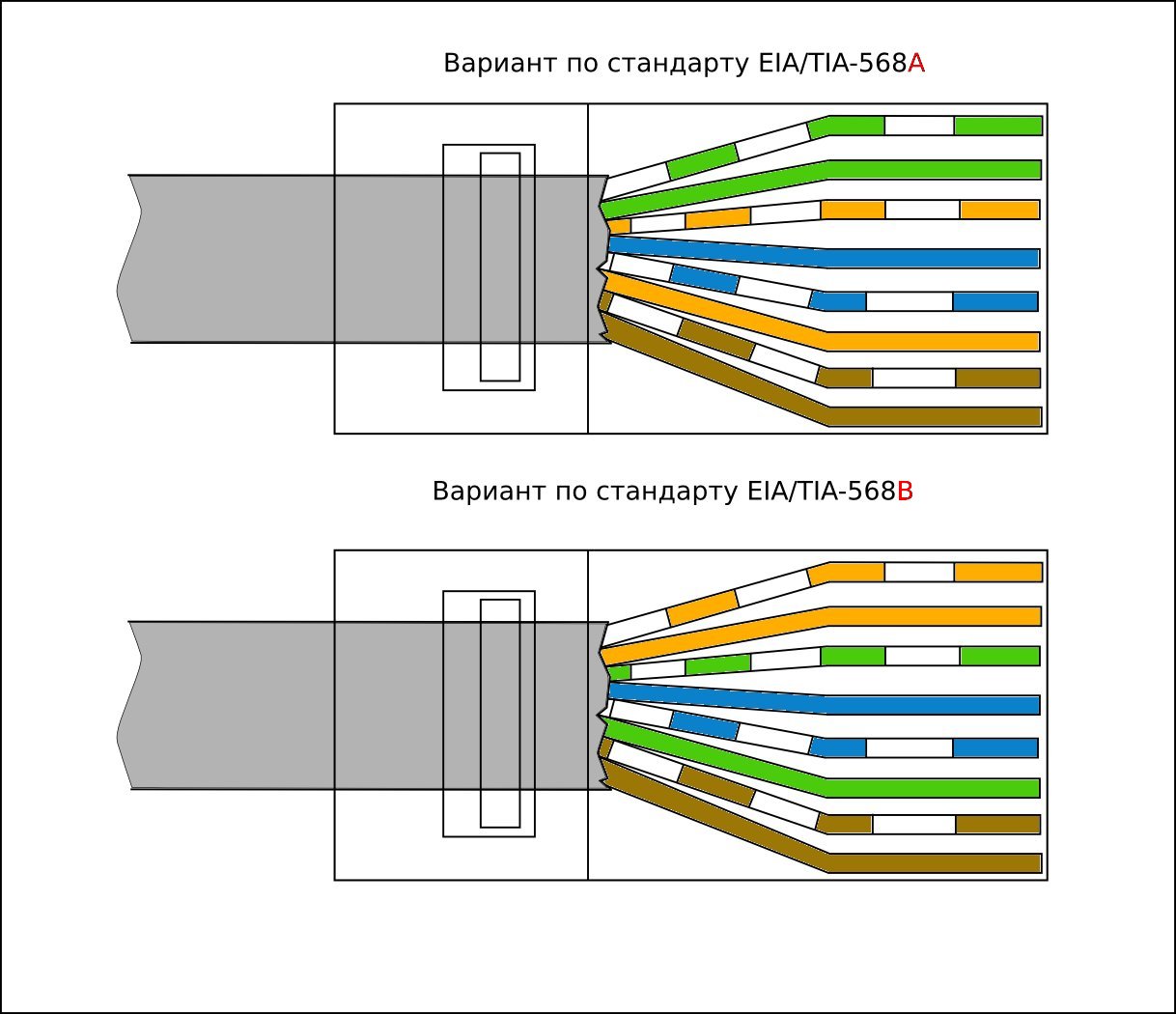 Вы даже можете получить от производителей видеоролики и краткие инструкции по их установке.
Вы даже можете получить от производителей видеоролики и краткие инструкции по их установке.
Значит, это устранило проблему для Coconut Airways?
Coconut Airways на высоте
Поздравляем! Вы успешно устранили и устранили все сетевые проблемы, с которыми столкнулась Coconut Airways, и они снова работают в полную силу. Все их рейсы полностью забронированы, у них больше нет проблем с денежным потоком, и пилоты могут безопасно летать благодаря актуальной информации о погоде.
В этой главе вы многому научились.Вы узнали о различных типах сетевых кабелей, вы узнали некоторые важные методы устранения неполадок и увидели шаги, которые необходимо выполнить, чтобы устранить различные проблемы с кабелями. Кабель Ethernet
не работает: как исправить
Итак, у вас только что появился новый кабель Ethernet или вы заделали концы основных кабелей. Пришло время использовать кабель. Независимо от того, подключаете ли вы кабель от маршрутизатора к компьютеру или к игровой консоли, может возникнуть ситуация, когда ваши кабели Ethernet просто не захотят работать. Или, если вы используете игровую консоль, возможно, ваш кабель Ethernet не обнаружен. В этом сообщении блога мы расскажем о некоторых проблемах, которые заставляют нас спрашивать: «Почему мой кабель Ethernet не работает?»
Или, если вы используете игровую консоль, возможно, ваш кабель Ethernet не обнаружен. В этом сообщении блога мы расскажем о некоторых проблемах, которые заставляют нас спрашивать: «Почему мой кабель Ethernet не работает?»
Начало работы Устранение неполадок
Первое, на что мы хотим обратить внимание, — это многочисленные возможности того, почему ваши кабели Ethernet не работают. В структуре этой статьи мы постараемся сосредоточиться на некоторых из наиболее распространенных и необычных причин, но на самом деле может быть задействовано много разных переменных.В первую очередь вам нужно понять, какие продукты вы используете? Вот краткий список двух вещей, которые вы хотите знать при попытке устранить неполадки.
- Какой кабель я использую?
- В чем основная проблема?
- С какими устройствами я использую кабель?
Знание этого даст вам хорошее начало в попытках разобраться в проблеме. Информация о том, какой кабель у вас есть, поможет вам определить, совместим ли он с продуктами, которые вы используете. Сводка проблемы дает вам хорошую отправную точку для исследования того, как ее исправить. Затем третье, зная, какой тип устройств вы используете, еще больше отфильтрует рекомендации по устранению неполадок. Теперь, когда у вас есть краткое изложение проблемы и продуктов в вашей сети, давайте перейдем к некоторым причинам, по которым кабель Ethernet не работает.
Сводка проблемы дает вам хорошую отправную точку для исследования того, как ее исправить. Затем третье, зная, какой тип устройств вы используете, еще больше отфильтрует рекомендации по устранению неполадок. Теперь, когда у вас есть краткое изложение проблемы и продуктов в вашей сети, давайте перейдем к некоторым причинам, по которым кабель Ethernet не работает.
1. Неправильное подключение проводов
На самом деле это довольно частое явление. Если вы недавно приобрели объемный кабель и работаете над заделкой концов кабелей, то вы можете столкнуться с этим.Правильная схема подключения проводов кабелей Ethernet важна для успешного подключения кабелей. Вы не только хотите, чтобы провода были в правильном порядке, но и чтобы оба конца были подключены по одной схеме. Есть несколько способов заделки медных кабелей. Можно сделать либо t568a, либо t568b. В Северной Америке наиболее распространенной схемой подключения является t568b. Поэтому мы рекомендуем придерживаться этого порядка для упрощения устранения неполадок. T568A часто используется в Канаде. Технически вы можете обойтись любой схемой, но поскольку используется b , больше придерживайтесь этой схемы.Вот схемы подключения для справки в порядке слева направо.
T568A часто используется в Канаде. Технически вы можете обойтись любой схемой, но поскольку используется b , больше придерживайтесь этой схемы.Вот схемы подключения для справки в порядке слева направо.
Т-568А
- Зеленая полоса
- Зеленый
- Оранжевая полоса
- Синий
- Синяя полоса
- оранжевый
- Коричневая полоса
- Коричневый
Т-568Б
- Оранжевая полоса
- оранжевый
- Зеленая полоса
- Синий
- Синяя полоса
- Зеленый
- Коричневая полоса
- Коричневый
Напомним, если вы завершаете объемный кабель, посмотрите на схему подключения, чтобы убедиться, что она в правильном порядке.
2. Провода не полностью вставлены
Вторая проблема, связанная с прокладкой кабеля, может заключаться в том, что провода не полностью вставлены в вилку. Вы хотите убедиться, что медные провода вставлены в концы разъемов RJ45. Таким образом вы обеспечите контакт золотых контактов вилок с проводами. Это дает вам надежное электрическое соединение.
Таким образом вы обеспечите контакт золотых контактов вилок с проводами. Это дает вам надежное электрическое соединение.
3. Кабель не полностью вставлен
Это кажется довольно простым делом, но вы удивитесь, насколько часто это является причиной плохого соединения.Убедитесь, что кабели Ethernet надежно подключены к обоим концам кабеля. Независимо от того, подключаете ли вы кабель к Xbox, PlayStation или компьютеру, кабель которого вставлен до упора, гарантирует, что подключение будет выполнено.
4. Отключить Wi-Fi
Если вы жестко подключаете кабель Ethernet к своим устройствам и в то же время используете Wi-Fi, может возникнуть проблема в настройках. Если вы используете Windows, вполне вероятно, что ваш компьютер предоставит вашему кабелю Ethernet доступ через Wi-Fi, но это не всегда так.Если ваш кабель не работает при использовании обоих, перейдите к настройкам сети на вашем компьютере. Перейдите в Открыть настройки сети и Интернета.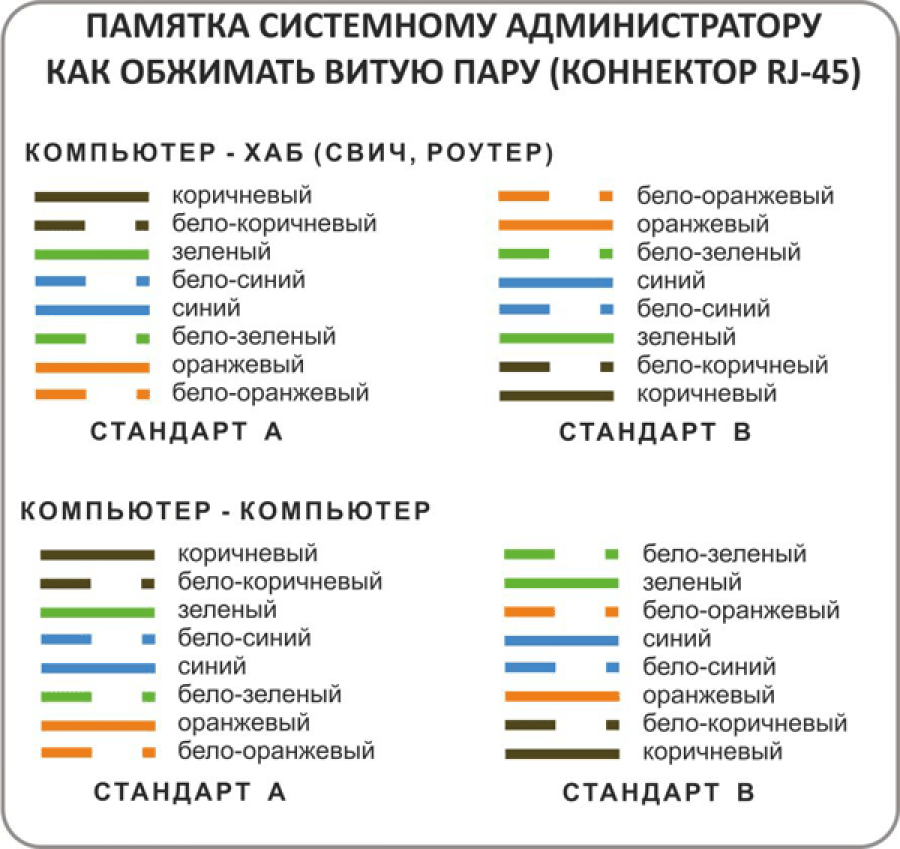 Найдите кнопку WiFi и выключите ее. В то же время вы хотите найти настройку подключения по локальной сети и убедиться, что она включена. Подождите, пока не увидите начало соединения, и все должно быть в порядке.
Найдите кнопку WiFi и выключите ее. В то же время вы хотите найти настройку подключения по локальной сети и убедиться, что она включена. Подождите, пока не увидите начало соединения, и все должно быть в порядке.
5. Попробуйте другой порт Ethernet
Проблема может заключаться в том, что ваш порт Ethernet не работает. Чтобы выяснить, неисправен ли у вас маршрутизатор или модем, попробуйте подключить кабель Ethernet к другому порту на устройстве.Маршрутизатор обычно имеет несколько портов Ethernet. Эти порты называются портами LAN и должны иметь соответствующую маркировку. Если вы не можете установить соединение с первым портом, попробуйте второй. Если это все еще не работает, попробуйте остальные порты. Если по-прежнему не удается, это может быть из-за проблемы с вашим маршрутизатором. Чтобы убедиться в этом, убедитесь, что вы дважды проверили направление с помощью маршрутизатора, чтобы убедиться, что настройка выполнена правильно. Вы также можете попробовать позвонить производителю устройства для получения дополнительной информации.
6. Попробуйте другой кабель Ethernet
Еще один шаг, который вы можете сделать, — это попробовать другой кабель Ethernet. Если у вас есть лишний кабель, посмотрите, работает ли этот кабель с тем же портом Ethernet. Если после использования другого кабеля соединение по-прежнему отсутствует, это может быть проблемой в настройках устройства. Что вы также можете сделать со своим кабелем, так это попытаться подключить его к другому устройству. Не тот, с которым у вас проблемы. Посмотрите, работает ли ваш кабель с этим устройством, и это поможет понять, плохой ли кабель или нет.
7. Обновите драйверы компьютеров
Регулярно обновлять свое электронное устройство должно стать хорошей привычкой. Обновление ваших устройств не только предоставит вам последние технологические изменения в программном обеспечении, но также может помочь с исправлениями безопасности и другими исправлениями ошибок. Основная причина, по которой вы хотите обновить драйверы вашего компьютера, — это обеспечить бесперебойную работу вашего процессора. На вашем компьютере установлены драйверы, чтобы ваш компьютер знал, как работать с другими приложениями, такими как аппаратные устройства.
На вашем компьютере установлены драйверы, чтобы ваш компьютер знал, как работать с другими приложениями, такими как аппаратные устройства.
8. Отключите и снова подключите устройства
У всех нас были проблемы с пропаданием сигналов Wi-Fi. Наша первая мысль — обычно отключать маршрутизатор и снова включать его. Как ни странно, проблема обычно решается после этого. Та же концепция может быть применена к кабелям Ethernet. Хотя это могло не иметь лучшего эффекта, но стоит попробовать. Попробуйте отключить свои устройства от маршрутизатора и снова подключить их. Подождите, пока каждое устройство не загрузится и не подключится к сети, а затем снова подключите их.
9. Запустите средство устранения неполадок сети в настройках
Вероятно, у вашего компьютера есть функция, которая может помочь диагностировать проблемы в вашей сети. Эта функция часто называется устранением неполадок в сети, и она доступна на компьютерах с Windows, а также есть способы сделать это на Mac.
для Windows 10:
Нажмите «Пуск» на панели инструментов, затем нажмите «Настройки». Выберите Сеть и Интернет, затем статус. В разделе «Изменить настройки сети» выберите «Средство устранения неполадок сети».
Для Mac:
На вашем Mac выберите значок меню Apple. Нажмите «Перезагрузить», затем нажмите и удерживайте клавишу D во время перезагрузки Mac. Удерживайте кнопку D, пока не появится экран с другим языком.
Выберите язык, после чего диагностика Apple запустится автоматически.
После завершения диагностики будет отображен список возможных проблем. Примечание. (Справочный код предназначен для использования службой поддержки Apple.)
Надеюсь, выполнив некоторые из этих действий, проблемы с кабелем исчезли.Но из-за сложности, которая может возникнуть из-за того, что множество разных компонентов работают вместе, может быть случай, когда он все еще не работает. Мы связались с некоторыми установщиками, чтобы выяснить некоторые необычные причины, по которым ваш кабель не работает.
Необычные причины, по которым кабель Ethernet не работает
- Если вы имеете дело с объемным кабелем и кабель недостаточно длинный, вы можете столкнуться с установщиком, который решил снять с кабеля кабель и растянуть пары кабелей, чтобы достичь цели.Хотя маловероятно, что это может произойти, если вы собираетесь в старое здание с проводкой, проведенной много лет назад.
- Кабель слишком длинный. На самом деле у вас может быть слишком длинный кабель. Рекомендуемая длина канала для большинства кабелей составляет 328 футов (100 метров). Сохраняя полную длину канала менее 328 футов, вы даете себе возможность соответствовать спецификациям кабеля.
- Кабель где-то перекручен. Перегиб кабеля никому не идет на пользу! Перегиб в кабелях может привести к повреждению проводов внутри.Если вы сами тянете за кабель, старайтесь постоянно тянуть его из коробки или из коробки, чтобы снизить вероятность перегиба. Нужны еще несколько советов по этому поводу? Мы написали руководство по вытаскиванию кабеля из тягового ящика.

- Техник может случайно отследить неправильную конфигурацию патча, и ваш кабель может выйти из строя. Всегда убедитесь, что ваш установщик или технический специалист дважды проверяют свои линии, чтобы убедиться, что все в порядке. Существуют также кабельные тестеры, которые помогут проверить каждое патч-соединение.
Последние мысли
Если ваш кабель Ethernet не работает или не обнаруживается, это может быть головной болью, но есть несколько вещей, которые вы можете сделать, чтобы решить проблему. Постарайтесь выяснить, к каким устройствам вы подключены и какой кабель используете. Это может стать хорошей отправной точкой для устранения неполадок. Часто проблему можно решить, просто повторно подключив или попробовав другой порт Ethernet. Мы надеемся, что после прочтения этого списка вы снова готовы к работе!
Мы хотели бы поблагодарить некоторых из наших авторов этого сообщения:
@aztec_pride_vargas, @jcinstalls_ltd и Attribsolutions
Если у вас есть другие решения, которых нет в списке, не стесняйтесь обращаться к нам
Happy Cabling!
Как сделать собственный кабель Ethernet
Конечно, вы можете купить Ethernet-кабели в магазине, но что в этом хорошего? Если вы хотите сделать кабель нестандартной длины или кроссовый кабель, или отремонтировать сломанный разъем, почему бы не сделать это самостоятельно? Вот как.
Прежде чем начать, убедитесь, что у вас есть необходимые инструменты, и решите, собираетесь ли вы использовать сетевые кабели Cat 5e или Cat 6.
Что вам понадобится:
- Соединительный кабель неэкранированной витой пары (UTP)
- Модульный разъем (штекер 8P8C, он же RJ45)
- Инструмент для обжима
- Кабельный тестер (необязательно, но рекомендуется)
Кабель Ethernet состоит из четырех пар проводов, а разъем Ethernet (8P8C) имеет восемь разъемов для контактов.Каждый штифт обозначается номером, начиная слева направо, с зажимом, направленным на от вас на .
Аарон Каасе Два стандарта прокладки кабелей Ethernet — это T568A и T568B. T568B является наиболее распространенным и мы будем использовать его для прямого кабеля Ethernet. В таблицах ниже показано правильное расположение цветных проводов относительно контактов.
В таблицах ниже показано правильное расположение цветных проводов относительно контактов.
| Контакт 1 | Белый / зеленый |
| Контакт 2 | Зеленый |
| Контакт 3 | Белый / оранжевый |
| Контакт 4 | Синий |
| Контакт 5 | Белый / Синий |
| Контакт 6 | Оранжевый |
| Контакт 7 | Белый / Коричневый |
| Контакт 8 | Коричневый |
| Штифт 1 | Белый / оранжевый |
| Контакт 2 | Оранжевый |
| Контакт 3 | Белый / зеленый |
| Контакт 4 | Синий |
| Контакт 5 | Белый / Синий |
| Контакт 6 | Зеленый |
| Контакт 7 | Белый / Коричневый |
| Контакт 8 | Коричневый |
Шаг 1: Зачистите оболочку кабеля примерно на 1. 5 дюймов вниз от конца.
5 дюймов вниз от конца.
Шаг 2: Разведите четыре пары скрученных проводов в стороны. Для Cat 5e вы можете использовать шнурок, чтобы при необходимости разделить куртку дальше вниз, а затем перерезать шнурок. Кабели Cat 6 имеют корешок, который также необходимо разрезать.
Эд РиШаг 3: Раскрутите пары проводов и аккуратно выровняйте их в соответствии с ориентацией T568B.Убедитесь, что не раскручиваете их дальше по кабелю, чем начинается оболочка; мы хотим, чтобы кабель оставался скрученным, насколько это возможно.
Эд РиШаг 4: Обрежьте провода как можно прямее, примерно на 0,5 дюйма выше конца оболочки.
Шаг 5: Осторожно вставьте провода до конца в модульный разъем, убедившись, что каждый провод проходит через соответствующие направляющие внутри разъема.
Шаг 6: Вставьте разъем внутрь обжимного инструмента и нажмите на обжимной инструмент до упора.
Эд РиШаг 7: Повторите шаги 1–6 для другого конца кабеля.
Шаг 8: Чтобы убедиться, что вы успешно подключили каждый конец кабеля, используйте кабельный тестер для проверки каждого контакта.
Эд РиКогда все будет готово, разъемы должны выглядеть так:
Эд Ри Вот и все. Для перекрестных кабелей просто сделайте один конец кабеля T568 A , а другой конец — T568 B . Теперь вы можете изготавливать кабели Ethernet любой длины, ремонтировать сломанные разъемы или делать перекрестный кабель самостоятельно. Удачного опрессовки!
Удачного опрессовки!
Подключение домашней сети (Практическое руководство для начинающих)
Несмотря на то, что создание проводной сети не является дорогостоящим, оно требует много времени, требует базовых навыков самостоятельного изготовления и наводит беспорядок.
Именно поэтому это лучше всего делать, когда у вас полностью новая постройка или капитальный ремонт.
Есть много способов расширить существующую сеть без сверления отверстий в стенах.Посмотрите, как расширить домашнюю сеть.
Однако для тех из вас, кто думает сделать это или сделать это самостоятельно, я собрал эти исследовательские заметки, которые могут помочь.
Начало работы
Первая и самая важная часть — это создание плана. Вам нужно будет учесть:
- Будет ли у вас центральная точка распространения? и где он будет расположен.

- Сколько комнат вы подключите?
- Какие бывают маршруты проводки?
- Сколько розеток в каждой комнате?
- Расположение розеток?
- Кабель Cat5,6 или 7? (рекомендуется кошка 6)
- Будете ли вы использовать патч-панель?
Далее вам нужно составить список того, что вам понадобится.
- Основные инструменты напр. сверла и др.
- Сетевые инструменты для опрессовки кабелей.
- Кабель UTP (Cat 5,6 или 7)
- Концевые розетки и соединители.
- Коммутатор или коммутаторы Ethernet.
Ref : Каковы требования к домашней сети?
Обзор сетевых компонентов
Кабель — Для домашних сетей cat 6 — лучший выбор на сегодняшний день. CAT 7 (последняя версия) экранирован, что усложняет установку.
Жесткий или многожильный кабель — см. Здесь Для магистральной проводки используйте сплошной кабель.
Разъемы RJ45 — Обрывает кабель и подключается к компьютеру / коммутатору / розетке.
Настенная розетка — Обрывает кабель в комнате и принимает разъемов RJ45 .
Лицевые панели настенные — Эти крышки настенных розеток.
Разъемы Keystone Это розетки, которые обычно устанавливаются в настенную панель или патч-панель.Они являются частью розетки,
Keystone штекер — это соответствующий штекерный разъем, обычно прикрепляемый к концу кабеля или шнура.
Смешивание кабелей категории 5, разъемов, кабелей категории 6 и разъемов Keystone. — По общему мнению, он должен работать нормально, но постарайтесь этого не делать. Например: кабель Cat6 имеет более толстый медный провод и изоляцию, и разъемы Cat6 учитывают это.
Патч-панели и настенные розетки типов
Стеновые розетки и патч-панели старого типа имели проводные соединения как часть розетки / панели, тогда как более новые, как правило, имеют отверстия, которые подходят для гнезд с трапецеидальным искажением. Если вы посмотрите пару видеороликов, вы увидите эти два типа.
Если вы посмотрите пару видеороликов, вы увидите эти два типа.
Варианты домашней электропроводки
там
Как показано на схеме выше, есть два основных варианта.
Вы можете вывести кабели от всех розеток в центральное место. Этот вариант показан в большинстве видеороликов о домашней электропроводке на Youtube.
Другой вариант — использовать несколько переключателей, возможно, по одному на каждом этаже, и подключить эти переключатели обратно к центральному месту.
Это приводит к потенциально более медленной сети, но этот вариант выбирается, когда кабельная трасса проходит не внутри стены.
Что находится в центральном районе
Здесь все кабели от каждой розетки в комнате соединяются и подключаются к выключателю.
У вас есть два варианта концов кабеля:
- Провод к патч-панели (самый профессиональный)
- Конец с вилкой RJ-45.
Использование коммутационной панели дает вам большую гибкость, но, вероятно, будет излишним в небольшой сети.
Вам нужна патч-панель?
Центральное место, скорее всего, будет содержать ваш маршрутизатор ISP (кабельный модем), но это не обязательно.
Примечания:
Пометьте кабели на концах в центре, так как вам нужно знать, к какой комнате и розетке они подключаются.
Стандарты проводки
Это кабель какого цвета подключен к какому контакту на разъемах.
Используются два стандарта электропроводки (568A или 568B –wiki). Вы должны выбрать один и постоянно использовать его везде.
568A чаще встречается в странах Европы и Тихого океана
568B чаще встречается в США.
Пример сметной стоимости
2-х этажный дом. 4 комнаты 2 розетки в комнате (всего 8 двойных розеток).
- Длина кабеля около 12 м до каждой розетки
- 16 прогонов = 192м
- 8 стеновых панелей
- 16 домкраты трапецеидального искажения Коммутатор
- минимум 16 портов, но предпочтительнее 24 порта.
- Патч-панель 2 * 24-портовые панели позволяют расширение — Дополнительно
- Разъемы RJ45
- Соединительные соединительные кабели * 16 или * 32 (с использованием коммутационной панели)
Если настенные панели имеют два вывода, то это означает, что удвоить кабель и гнезда для трапецеидальных искажений?
Кабель 2 рулона по 100 м 37 фунтов стерлингов за штуку = примерно 74 фунта стерлингов
настенные панели * 8 по 4 фунта стерлингов за штуку = 32 фунта стерлингов
разъема Keystone * 16 по 8 фунтов стерлингов за 8 упаковок = 16 фунтов стерлингов
соединительных кабеля * 16 по 8 фунтов стерлингов за упаковку из 5 — 32 фунта стерлингов
Дополнительная сумма = приблизительно 154 фунта стерлингов
Дополнительно
Патч-панель * 2 (24 порта) по 22 фунта стерлингов каждый = 44 фунта стерлингов
коммутационных кабеля (0. 3 м) * 16 по 8 фунтов стерлингов за упаковку из 5 штук — 32 фунта стерлингов
3 м) * 16 по 8 фунтов стерлингов за упаковку из 5 штук — 32 фунта стерлингов
Всего 230 фунтов стерлингов
Другие дополнительные услуги, которые могут потребоваться:
Инструмент для пробивки отверстий и обжима, кабельные стяжки, сверла и т. Д.
Полезные видеоролики
Домкрат Keystone и настенная пластина
Как подключить настенную розетку
На видео показана настенная розетка с выводами кабеля на задней панели
Завершите кабели CAT5 и CAT 6 с помощью разъемов RJ45
youtube.com/embed/lullzS740wI?start=120&end=630″ frameborder=»0″ allowfullscreen=»allowfullscreen»/>
Настенная пластина Keystone Jack и патч-панель
Жесткий или многожильный кабель
Подключение патч-панели
Подключение патч-панели
Эта патч-панель использует разъемы Keystone
Ссылки
Связанные руководства
Дайте мне знать, если вы нашли это полезным
Как мне подключить маршрутизатор к компьютеру?
Кабели, необходимые для подключения
Кабели Ethernet являются основным типом кабелей, используемых в компьютерных сетях. Но, в зависимости от типа подключения к Интернету, вам, возможно, придется иметь дело и с несколькими другими типами. Существуют также разные типы кабелей Ethernet, поэтому полезно знать некоторые подробности.
Но, в зависимости от типа подключения к Интернету, вам, возможно, придется иметь дело и с несколькими другими типами. Существуют также разные типы кабелей Ethernet, поэтому полезно знать некоторые подробности.
— это самые распространенные кабели, которые вы используете в компьютерных сетях. У них есть квадратные разъемы на обоих концах, которые выглядят как телефонные разъемы, но шире. Сам кабель также намного толще телефонного и содержит четыре витые пары изолированных медных проводов
Кабели Ethernetтакже называются кабелями RJ-45.Технически термин «RJ-45» относится к восьмиконтактному разъему на конце, поэтому, если кто-то говорит о кабеле «RJ-45», на самом деле имеется в виду любой кабель Ethernet.
Телефонные кабели — это то, что вы используете для подключения телефона к стационарной линии, а телефонные розетки все еще довольно распространены в большинстве домов в США. Вы, вероятно, не будете использовать телефонные кабели или розетки, если у вас нет коммутируемого доступа в Интернет или DSL.
Телефонные кабели могут содержать до 12 пар скрученных медных проводов с пластиковым покрытием.Они используют меньший разъем RJ-11 с шестью контактами.
Важно отметить, что разъем телефонного кабеля меньше, чем разъем кабеля Ethernet. Он может легко войти в порт Ethernet, но это может привести к повреждению порта, поэтому убедитесь, что у вас есть правильный кабель, который выглядит так, как будто он подходит к разъему, прежде чем подключать его.
Коаксиальные кабели(также называемые коаксиальными кабелями) сильно отличаются от других сетевых кабелей. Они заканчиваются не квадратным концом, а круглым соединителем с одним острым штифтом посередине.
Коаксиальные кабели используются для подключения кабельных модемов к Интернету, а также для подключения некоторых телевизионных антенн и приставок кабельного телевидения. У них также есть резьбовое соединение, поэтому убедитесь, что после того, как вы подключите коаксиальный кабель к модему, вы надежно прикрутите кабель.
Коаксиальный кабель имеет медную жилу, заключенную в изолятор, металлический экран и черную пластиковую оболочку.
Больше информации о кабелях Ethernet, чем вам, вероятно, нужно
Ethernet — это основной тип сетевого подключения, но существует семь различных «поколений» кабелей, с которыми вы можете столкнуться.
Категория 5 (CAT5), CAT5e и CAT6 — самые распространенные кабели Ethernet на сегодняшний день. Кабели CAT5 поддерживают 100 Мбит / с, а CAT5a — 1000 Мбит / с. CAT6 представил экранирование для уменьшения помех, в то время как CAT6a увеличил максимальную скорость до 10 000 Мбит / с.
КабелиCAT7 — это новое поколение, обеспечивающее скорость до 100 000 Мбит / с на расстоянии 49 футов. Последнее поколение CAT8 может достигать 40 000 Мбит / с на дальности до 131 фута.
Если вы покупаете новый кабель, легко найти нужный.Но труднее сказать, подходит ли кабель для работы, если вы просто вытаскиваете один из путаницы в шкафу.


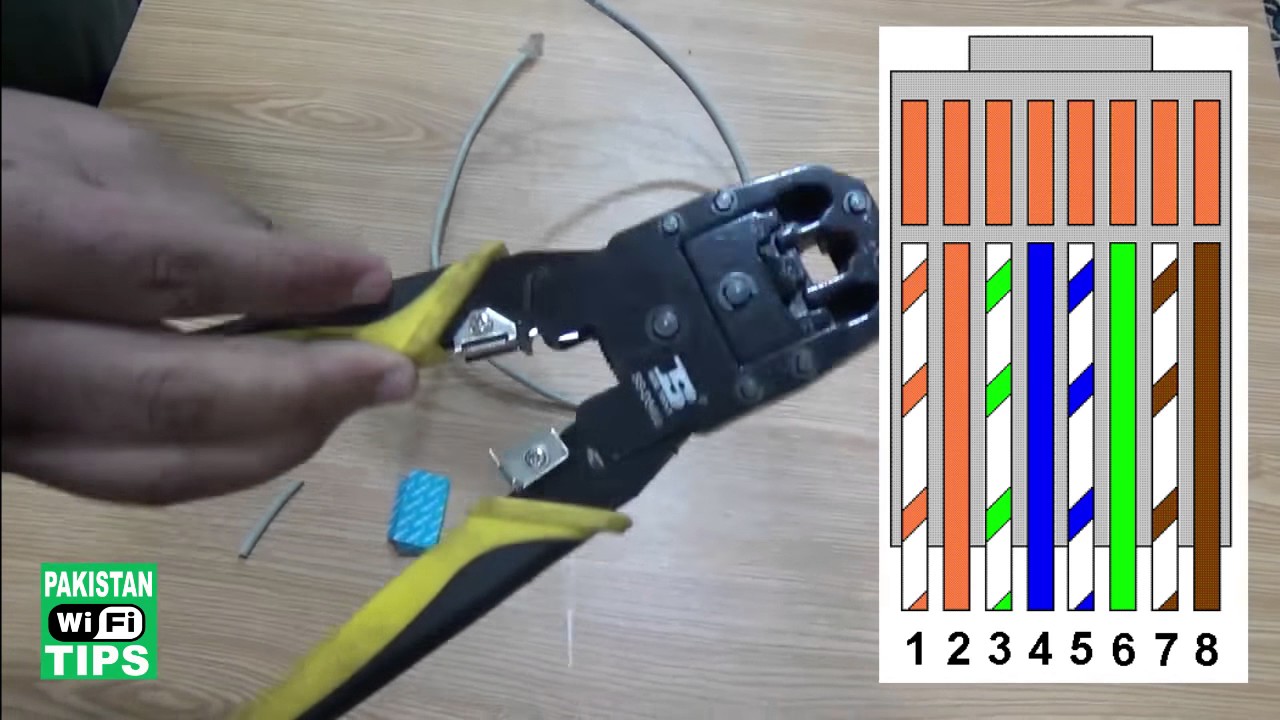
 Но обязательно купите больше. Коннектор одноразовый. И если что-то не получится с первого раза, придется снова идти в магазин.
Но обязательно купите больше. Коннектор одноразовый. И если что-то не получится с первого раза, придется снова идти в магазин.


 Изготавливать кабели Ethernet легко с помощью коробки с кабелем Ethernet категории 5e и
Разъемы RJ-45, которые прикрепляются к обрезанным концам кабеля желаемой длины.
Изготавливать кабели Ethernet легко с помощью коробки с кабелем Ethernet категории 5e и
Разъемы RJ-45, которые прикрепляются к обрезанным концам кабеля желаемой длины.